Sony VGN-A417S, VGN-FS215MR, VGN-FS215S, VGN-FS295XP, VGN-A497XP User Manual [es]
...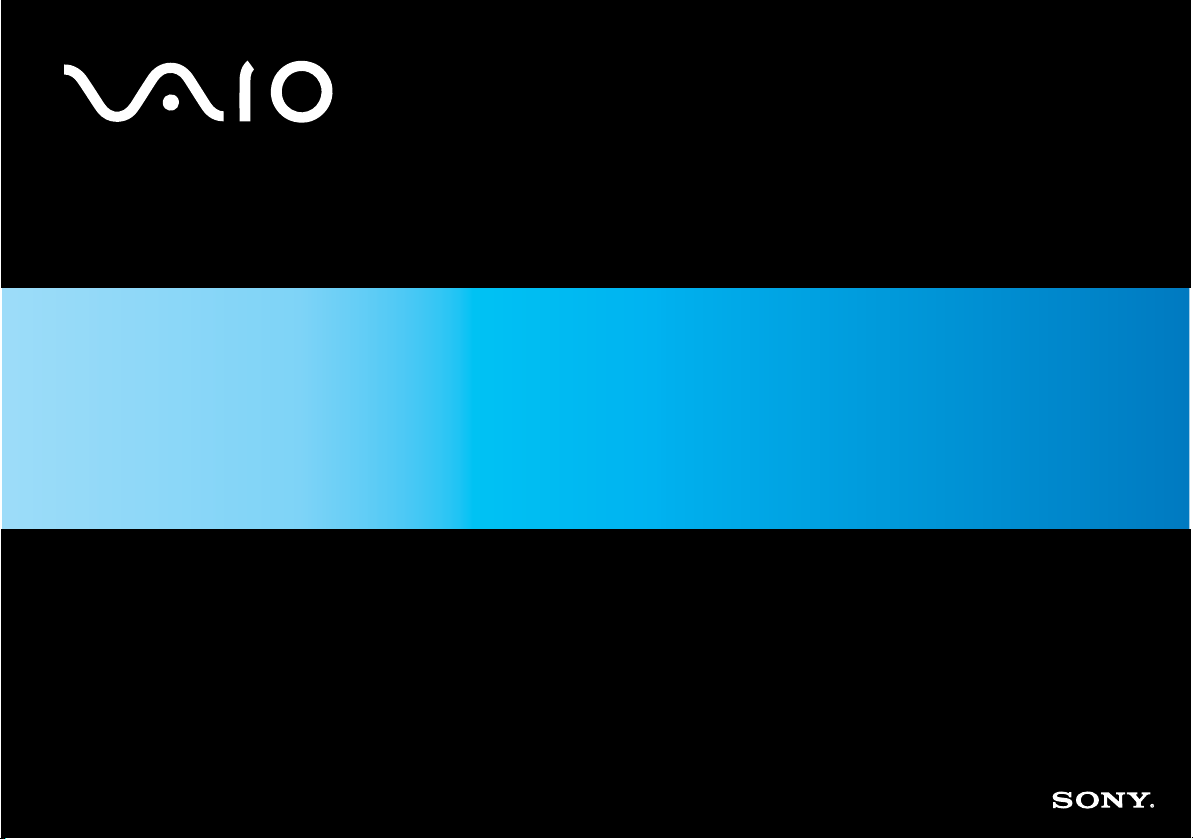
Guía del usuario
Ordenador personal
Serie VGN-A/serie VGN-FS
N
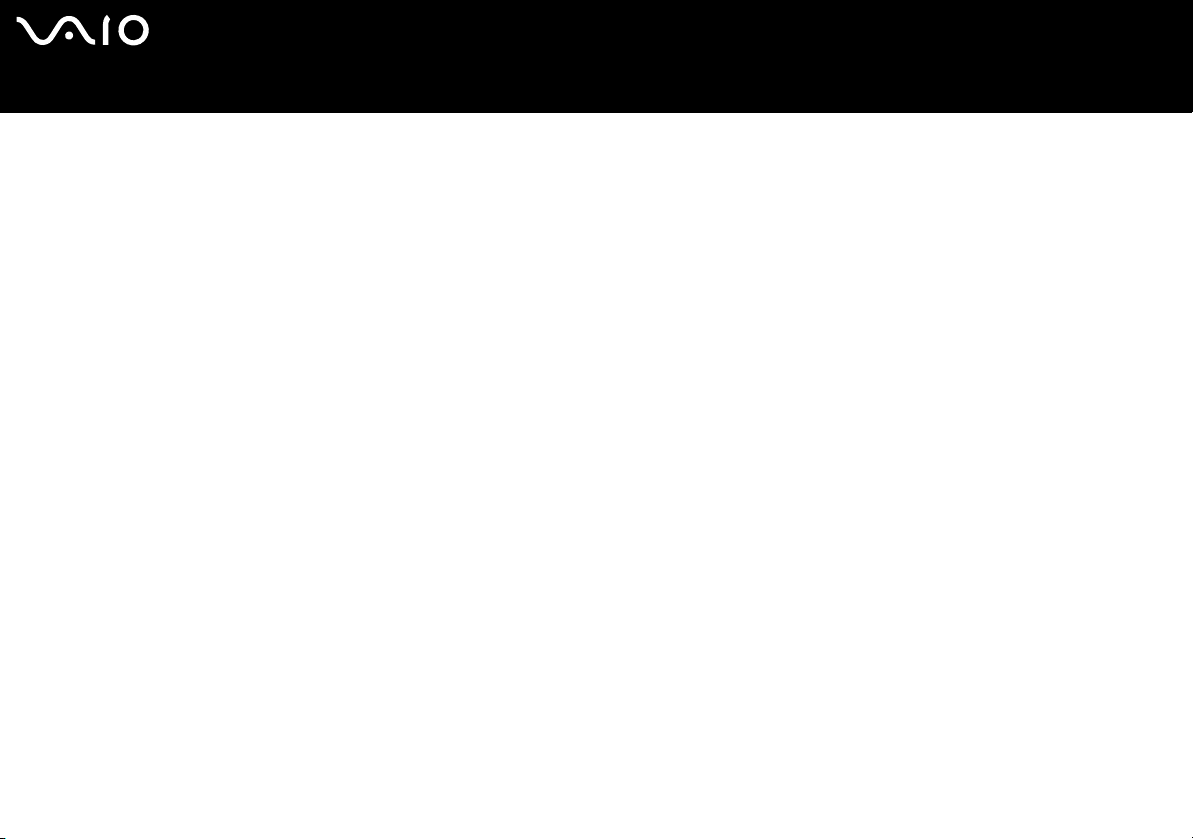
Contenido
Antes del uso ...........................................................................................................................................................................6
Aviso ..................................................................................................................................................................................6
E
NERGY STAR .....................................................................................................................................................................7
Documentación ..................................................................................................................................................................8
Consideraciones ergonómicas.........................................................................................................................................11
Introducción............................................................................................................................................................................13
Sobre los indicadores luminosos .....................................................................................................................................14
¿Cómo conectar una fuente de alimentación? ................................................................................................................15
¿Cómo utilizar el paquete de batería?.............................................................................................................................16
Apagado seguro del ordenador........................................................................................................................................23
¿Cómo utilizar el ordenador VAIO? .......................................................................................................................................24
¿Cómo utilizar el teclado?................................................................................................................................................25
¿Cómo utilizar el Touchpad? ...........................................................................................................................................27
¿Cómo utilizar los botones de función especial?.............................................................................................................28
¿Cómo utilizar la unidad de disco óptico? .......................................................................................................................30
¿Cómo utilizar la función TV? (sólo para determinados modelos) ..................................................................................38
¿Cómo utilizar las PC Cards?..........................................................................................................................................39
¿Cómo utilizar el soporte Memory Stick? ........................................................................................................................43
¿Cómo conectarse a Internet?.........................................................................................................................................47
¿Cómo utilizar la LAN inalámbrica (WLAN)? ...................................................................................................................48
¿Cómo utilizar la función Bluetooth? (sólo para determinados modelos)........................................................................57
nN
2
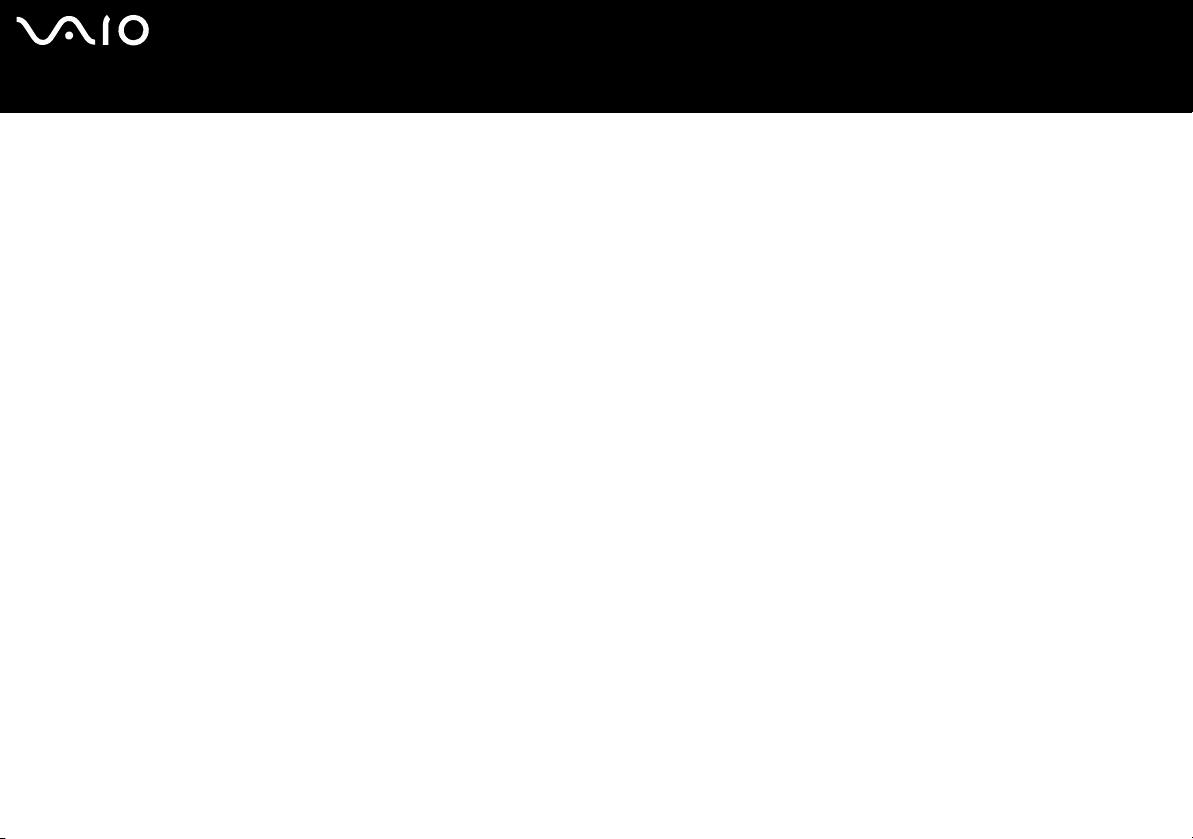
nN
3
¿Cómo usar dispositivos periféricos? ....................................................................................................................................63
¿Cómo conectar un replicador de puerto?.......................................................................................................................64
¿Cómo utilizar el ratón? (sólo para determinados modelos) ...........................................................................................77
¿Cómo conectar altavoces externos?..............................................................................................................................81
¿Cómo utilizar el mando a distancia? ..............................................................................................................................86
¿Cómo conectar una pantalla externa? ...........................................................................................................................89
¿Cómo seleccionar los modos de visualización? ............................................................................................................97
¿Cómo utilizar la función Multiple Monitors? .................................................................................................................100
¿Cómo conectar un micrófono externo?........................................................................................................................104
¿Cómo conectar un dispositivo Universal Serial Bus (USB)?........................................................................................105
¿Cómo conectar una impresora?...................................................................................................................................108
¿Cómo conectar un dispositivo i.LINK? .........................................................................................................................110
¿Cómo conectarse a una red (LAN)? ............................................................................................................................112
Personalización del ordenador VAIO ...................................................................................................................................114
Configuración de la contraseña .....................................................................................................................................115
Configuración del ordenador con VAIO Control Center .................................................................................................120
¿Cómo utilizar los modos de ahorro de energía? ..........................................................................................................122
Administración de energía con VAIO Power Management............................................................................................127
Configuración del idioma con Windows XP Professional...............................................................................................131
Configuración del módem ..............................................................................................................................................134
Configuración de un papel tapiz de Sony ......................................................................................................................137
Instalación y actualización de aplicaciones....................................................................................................................138
Administración de controladores....................................................................................................................................143
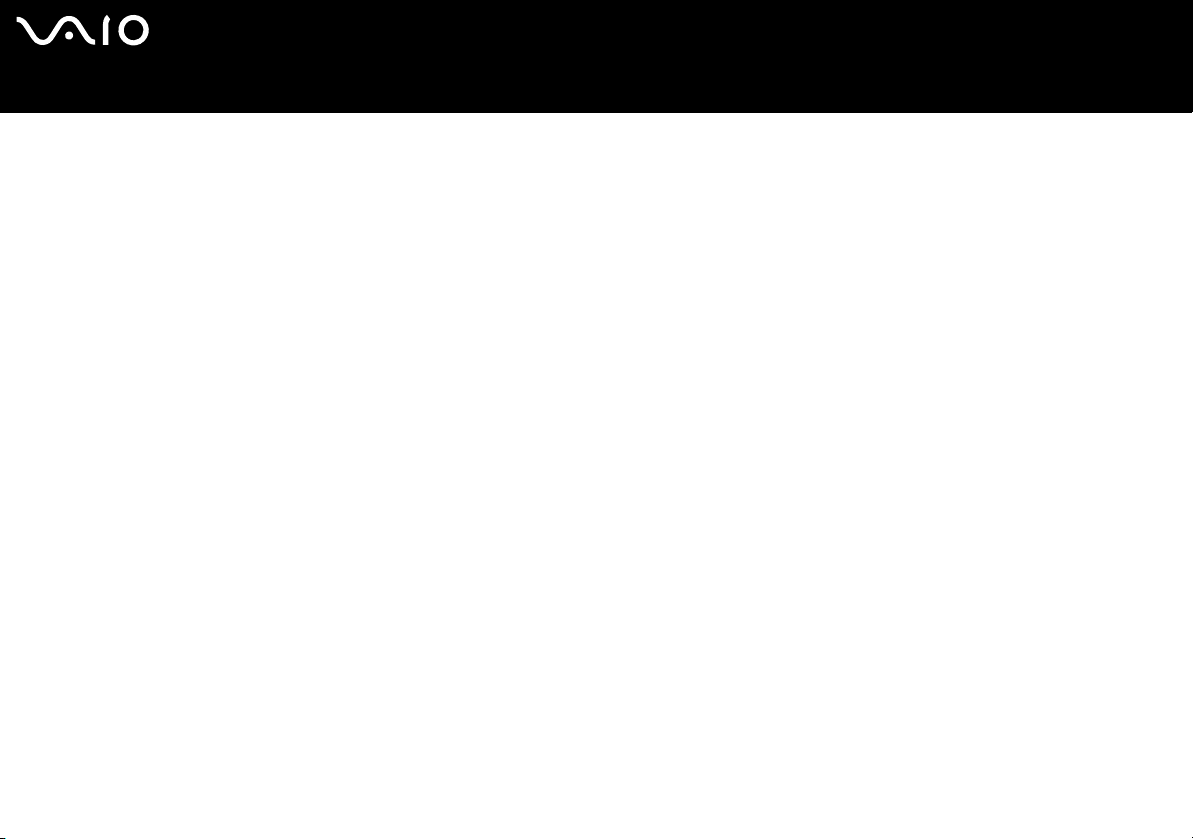
nN
4
Actualización del ordenador VAIO .......................................................................................................................................154
¿Cómo añadir y eliminar memoria? ...............................................................................................................................155
Precauciones .......................................................................................................................................................................169
Sobre la manipulación de la pantalla LCD .....................................................................................................................170
Sobre la utilización de la fuente de alimentación...........................................................................................................171
Sobre la manipulación de su ordenador ........................................................................................................................172
Sobre la manipulación de los disquetes.........................................................................................................................174
Sobre la manipulación de los discos compactos ...........................................................................................................175
Sobre la utilización del paquete de batería....................................................................................................................176
Sobre la utilización de los auriculares............................................................................................................................177
Sobre la manipulación de la Memory Stick....................................................................................................................177
Sobre la manipulación del disco duro ............................................................................................................................178
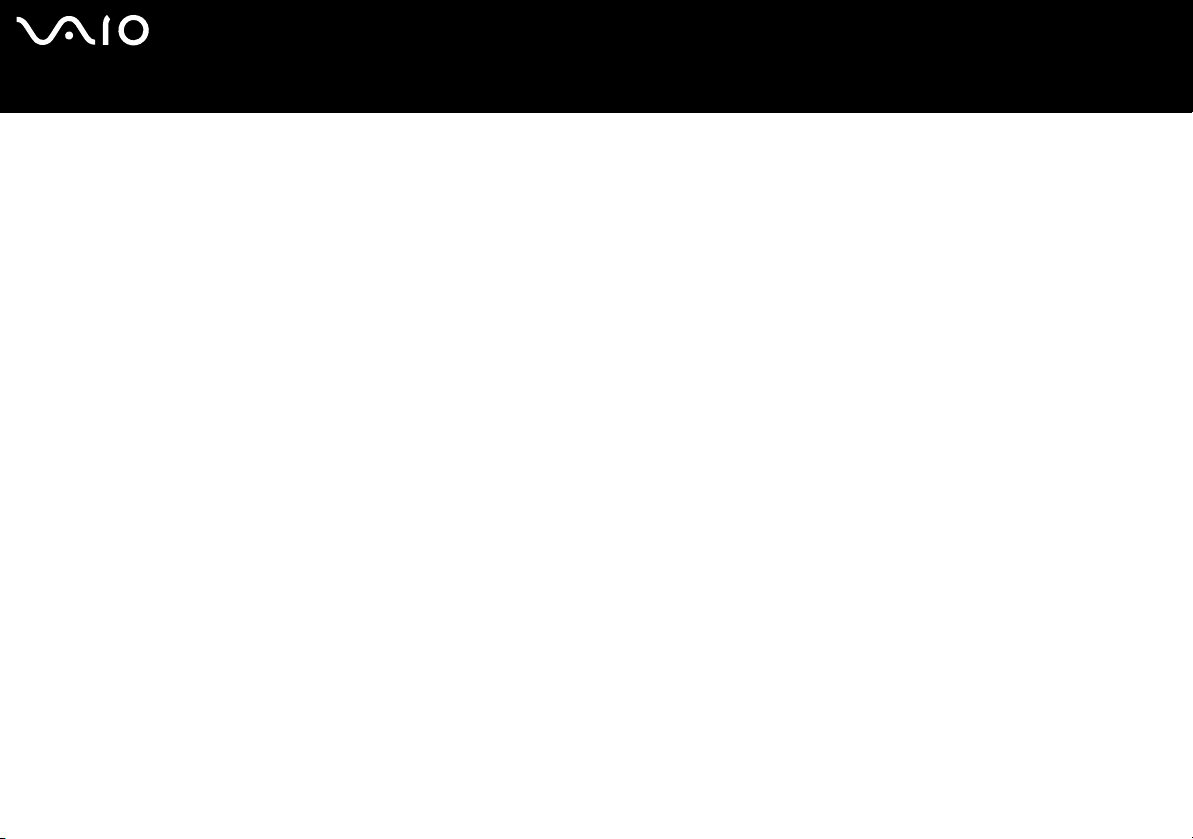
nN
5
Solución de problemas.........................................................................................................................................................179
Solución de problemas de la unidad de disco óptico .....................................................................................................180
Solución de problemas de PC Cards.............................................................................................................................184
Solución de problemas del módem................................................................................................................................184
Solución de problemas de la función Bluetooth .............................................................................................................186
Solución de problemas del Wireless LAN ......................................................................................................................189
Solución de problemas de administración de energía ...................................................................................................192
Solución de problemas de pantallas externas ...............................................................................................................193
Solución de problemas de sonido (altavoces) ...............................................................................................................195
Solución de problemas de sonido (micrófono)...............................................................................................................196
Solución de problemas de disquetes .............................................................................................................................198
Solución de problemas de impresoras...........................................................................................................................199
Solución de problemas de dispositivos i.LINK ...............................................................................................................201
Opciones de asistencia ........................................................................................................................................................202
Información sobre la asistencia de Sony .......................................................................................................................202
e-Support .......................................................................................................................................................................203
Marcas comerciales .......................................................................................................................................................205
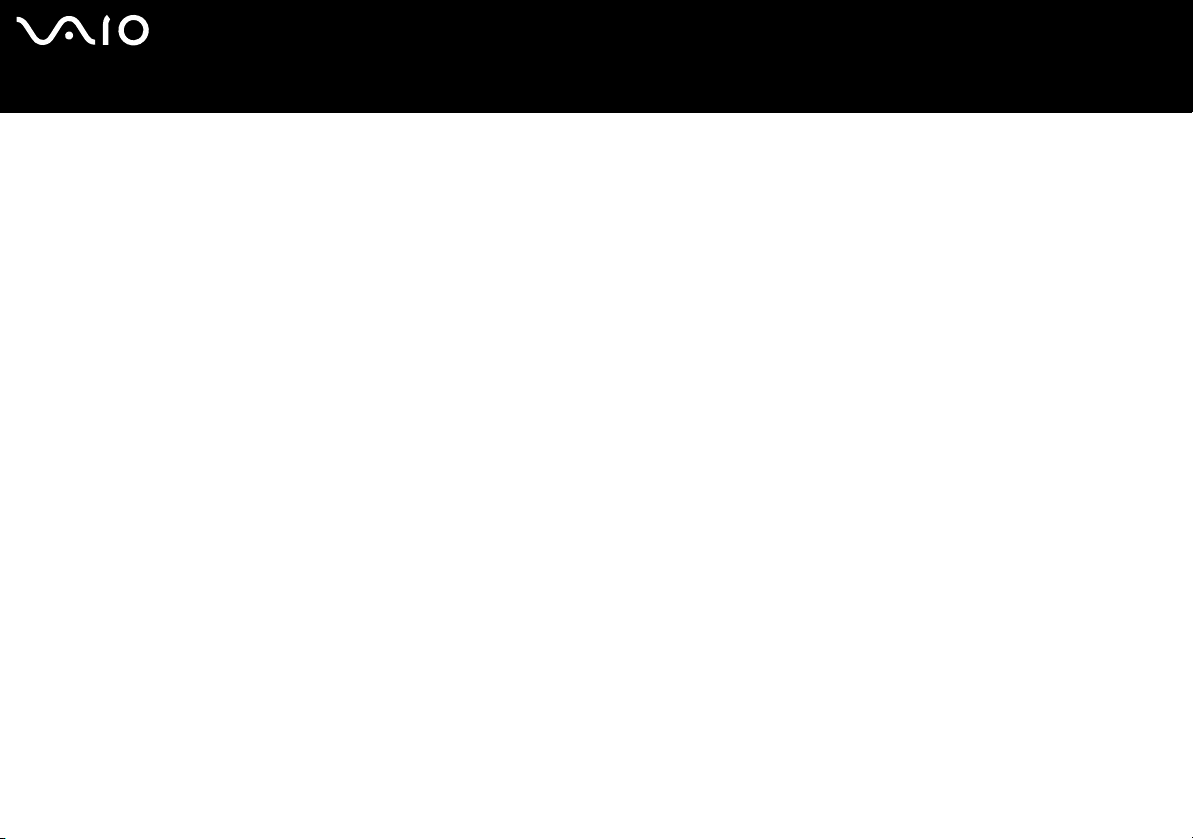
nN
6
Antes del uso
Antes del uso
Le damos la enhorabuena por adquirir este ordenador Sony VAIO® así como la bienvenida a la Guía del usuario en pantalla.
Sony ha combinado las últimas tecnologías en sonido, vídeo, informática y comunicaciones para ofrecerle un ordenador
personal de vanguardia.
Aviso
© 2005 Sony Corporation. Todos los derechos reservados.
Este manual y el software aquí descrito no pueden, parcialmente o en su totalidad, ser reproducidos, traducidos o convertidos
a un formato legible por máquina, sin el consentimiento previo por escrito.
Sony Corporation no ofrece garantía alguna con respecto a este manual, el software, o cualquier otra información aquí
contenida, y por la presente rechaza expresamente cualquier garantía implícita o comerciabilidad o capacidad para un propósito
particular con respecto a este manual, el software o cualquier otra información. En ninguna circunstancia Sony Corporation
incurrirá en responsabilidad alguna por daños incidentales, trascendentales o especiales, tanto si se basan en fraudes,
contratos, u otros, que surjan o estén en conexión con este manual, el software, u otra información aquí contenida o por el uso
que se le dé.
Macrovision: este producto incorpora tecnología de protección de copyright protegida a su vez por patentes estadounidenses y
otros derechos de propiedad intelectual. El uso de esta tecnología de protección de copyright debe ser autorizado por
Macrovision y su finalidad es el uso doméstico y otros usos de visionado limitado únicamente, a menos que Macrovision autorice
lo contrario. Queda prohibida su descompilación o desmontaje.
En el manual no se han especificado las marcas ™ o ®.
Sony Corporation se reserva el derecho de realizar cambios sin previo aviso en este manual o en la información aquí contenida.
El software aquí descrito se rige por los términos de un acuerdo de licencia de usuario aparte.
Tenga en cuenta que puede que las ilustraciones de esta guía no se apliquen necesariamente a su modelo. Consulte la
hoja impresa de Especificaciones para ver la configuración específica de su ordenador VAIO.
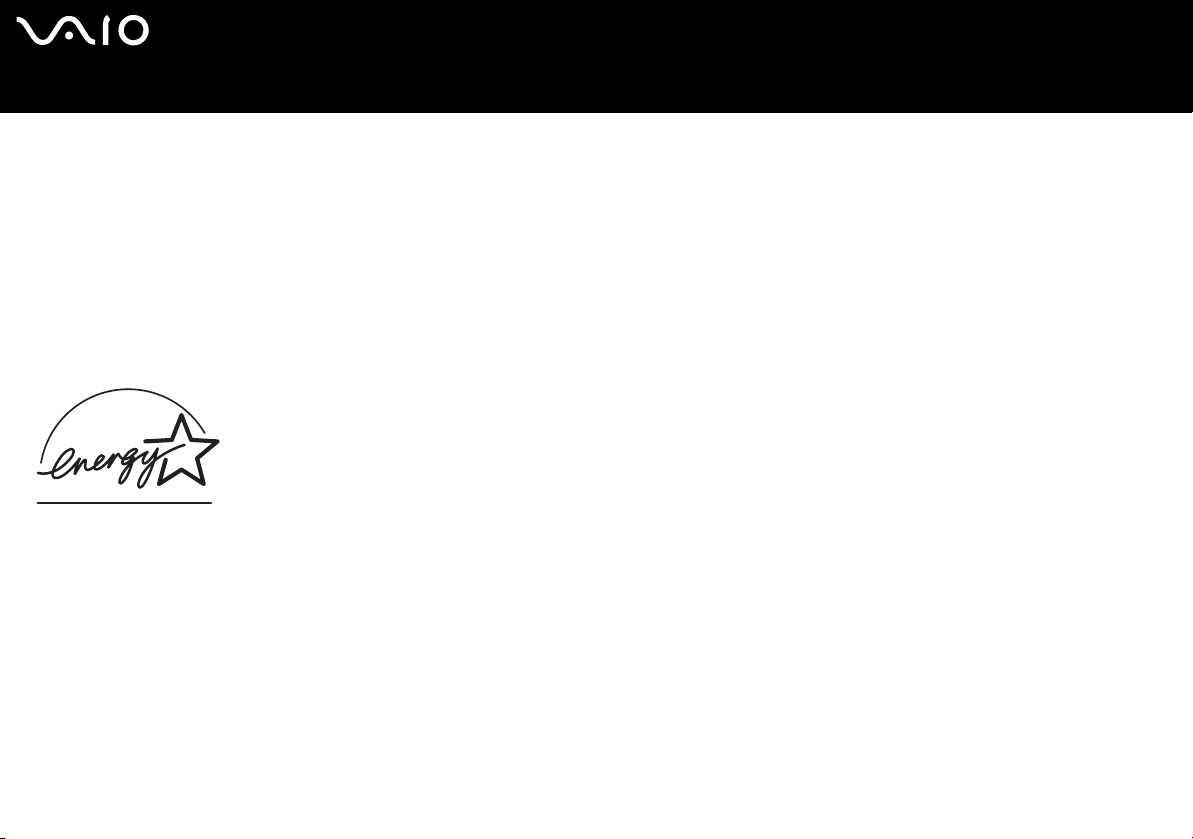
nN
7
Antes del uso
ENERGY STAR
En su calidad de socio de ENERGY STAR, Sony ha determinado que este producto cumple las directrices de ENERGY STAR en
cuanto a eficacia energética.
El programa de equipo de oficina E
empleo de ordenadores y su equipo de oficina. Este programa respalda el desarrollo y difusión de productos cuyas funciones
reduzcan eficazmente el consumo de energía. Se trata de un sistema abierto en el que los propietarios de empresas pueden
participar voluntariamente. Los productos a los que va destinado son equipos de oficinas, como ordenadores, pantallas,
impresoras, facsímiles y copiadoras. Sus normas y logotipos son uniformes entre las naciones participantes.
E
NERGY STAR es una marca registrada en EE.UU.
NERGY STAR es un programa internacional que fomenta el ahorro de la energía a través del
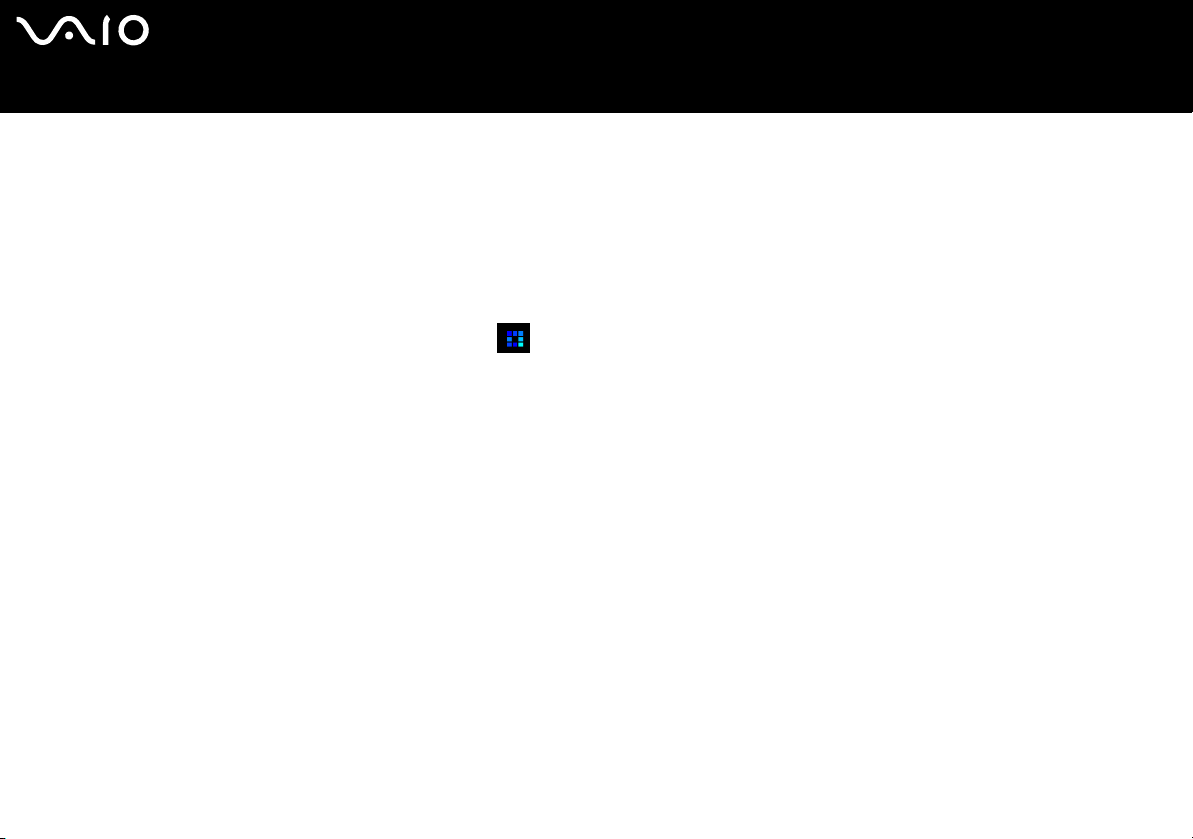
nN
8
Antes del uso
Documentación
El paquete de documentación contiene información impresa y guías del usuario que puede leer en el ordenador.
Las guías se proveen en formato PDF, las cuales podrá examinar de principio a fin e imprimir fácilmente.
El portal My Club VAIO es un punto de inicio perfecto para utilizar su ordenador VAIO, ya que contiene una extensa colección
de todo lo que usted necesita para sacarle el máximo partido a su ordenador.
Las guías del usuario están recogidas en Documentación, que puede verse de la forma siguiente:
1 Haga clic en Inicio y en el icono My Club VAIO .
2 Haga clic en Documentación.
3 Seleccione la guía que quiera leer.
✍
Puede examinar manualmente las guías del usuario si va a Mi PC > VAIO (C:) (su unidad C) > Documentación > Documentación y abre la carpeta
correspondiente a su idioma.
Quizás tenga un disco aparte para la documentación de accesorios en paquete.
Documentación impresa
❑ Hoja de Especificaciones, que contiene una tabla de especificaciones, una lista del software incluido, una descripción de
todos los controles y puertos y, en el reverso, una guía para configurar su ordenador VAIO.
❑ Guía para solución para problemas, donde encontrará soluciones a problemas comunes.
❑ Guía de recuperación, donde encontrará una explicación de cómo recuperar el sistema del ordenador si necesita hacerlo.
❑ Folletos que contienen la información siguiente: condiciones de la Garantía de Sony, Normas de seguridad, Normativa
sobre el módem y Normativa sobre la LAN inalambrica.
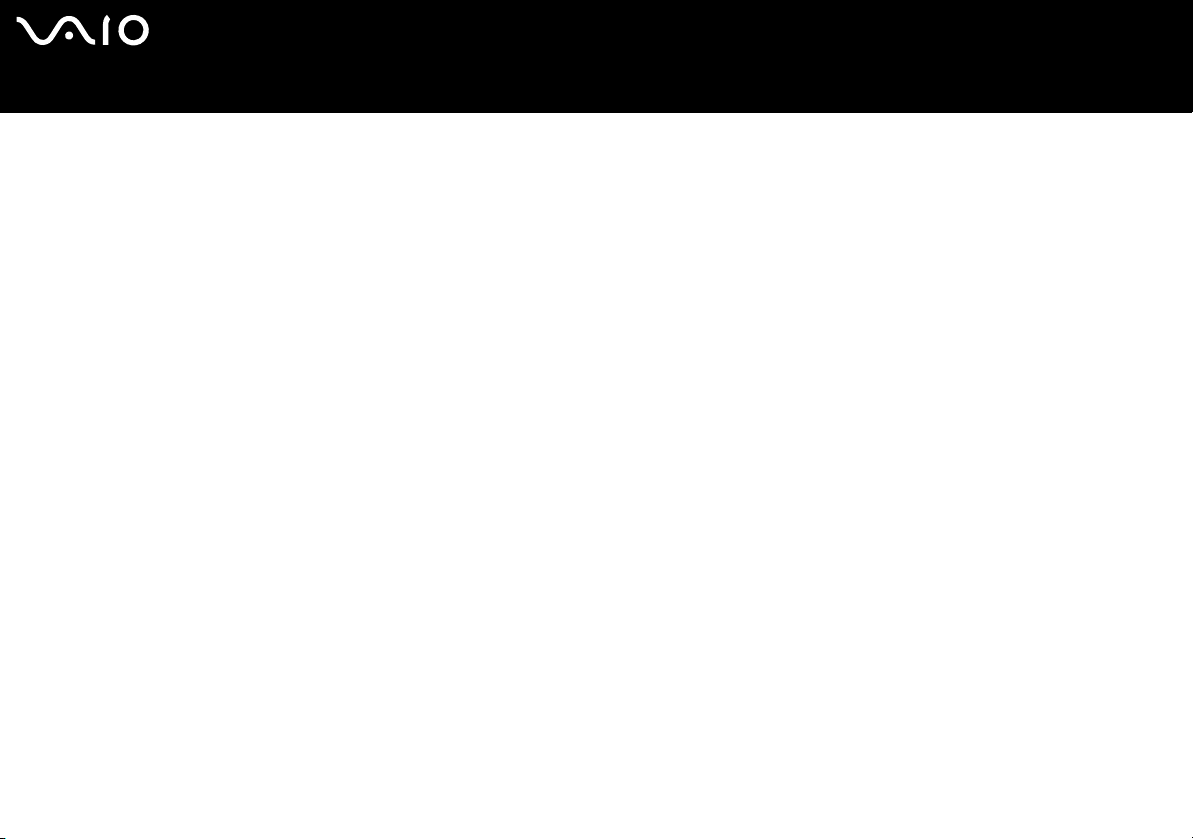
nN
9
Antes del uso
Documentación en línea
My Club VAIO
En My Club VAIO puede encontrar:
Documentación, que le ofrece:
❑ acceso a la Guía del usuario. Este manual explica detalladamente las características del ordenador VAIO, cómo utilizarlas
de forma confidencial y segura, cómo conectar periféricos, etc.
❑ Acceso a Ayuda y formación. Éste es el portal del Centro de ayuda y soporte técnico de VAIO.
❑ Información importante sobre el ordenador en forma de notas y comunicados.
En My Club VAIO también puede encontrar:
❑ Accesorios
¿Desea ampliar las capacidades de su ordenador VAIO? Haga clic en este icono y eche un vistazo a los accesorios
compatibles.
❑ Software
¿Se siente creativo? Haga clic en este icono para obtener una visión general de su software y conocer nuestras opciones
de actualización.
❑ Fondos de pantalla
Haga clic en este icono y busque los papeles tapiz más populares de Sony y el Club VAIO.
❑ Enlaces
Haga clic en este icono y busque los sitios Web más populares de Sony y el Club VAIO.
Centro de ayuda y soporte técnico
El Centro de ayuda y soporte técnico es un recurso completo con consejos prácticos, tutoriales y demostraciones que le
enseñarán a utilizar Microsoft Windows XP y su ordenador VAIO.
Utilice la característica de búsqueda, el índice o la tabla de contenido para ver todos los recursos de Ayuda de Windows,
incluidos los que se encuentran en Internet.
Para tener acceso al Centro de ayuda y soporte técnico, haga clic en Inicio y en Ayuda y soporte técnico.
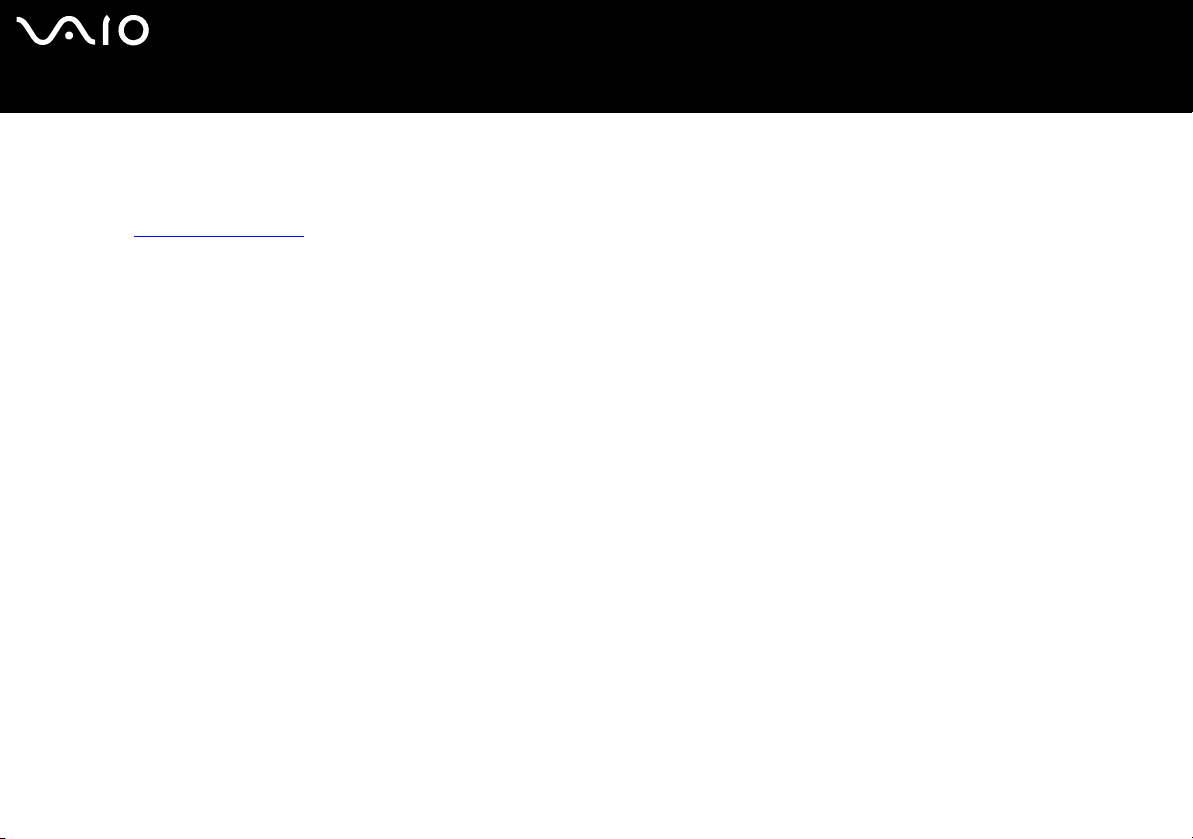
nN
Antes del uso
Otros recursos
❑ Consulte los archivos de Ayuda en línea del software que esté utilizando para obtener información detallada sobre las
prestaciones y la localización de averías.
❑ Vaya a www.club-vaio.com
si desea consultar los manuales de instrucciones en línea de su software VAIO favorito.
10
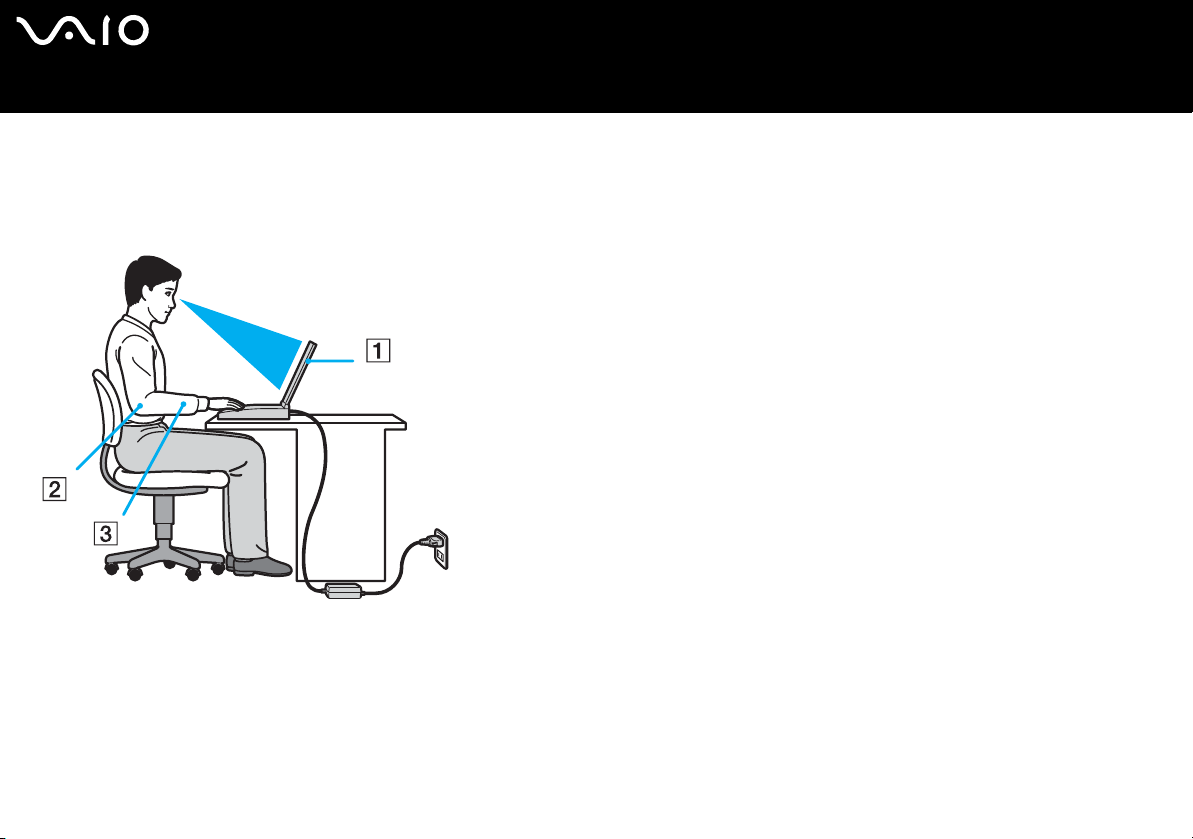
nN
11
Antes del uso
Consideraciones ergonómicas
Lo más probable es que utilice su ordenador como unidad portátil en una amplia variedad de entornos. Siempre que sea posible,
debería tener en cuenta las siguientes consideraciones ergonómicas, tanto para los entornos estacionarios como para los
portátiles:
❑ Ubicación de su ordenador – Coloque el ordenador delante de usted (1). Mientras utiliza el teclado, el touchpad o el ratón
externo, mantenga los antebrazos en posición horizontal (2), con las muñecas en posición cómoda (3). Deje que la parte
superior de los brazos caiga de forma natural a los lados. Tómese algún descanso durante las sesiones de trabajo con el
ordenador. El empleo excesivo del ordenador puede tensar los músculos o los tendones.
❑ Mobiliario y postura – Siéntese en una silla que tenga un respaldo adecuado. Ajuste la altura de la silla de forma que los
pies reposen en el suelo. Un reposapiés puede resultarle cómodo. Siéntese en una postura relajada, erguida y evite
agacharse hacia adelante o echarse demasiado hacia atrás.
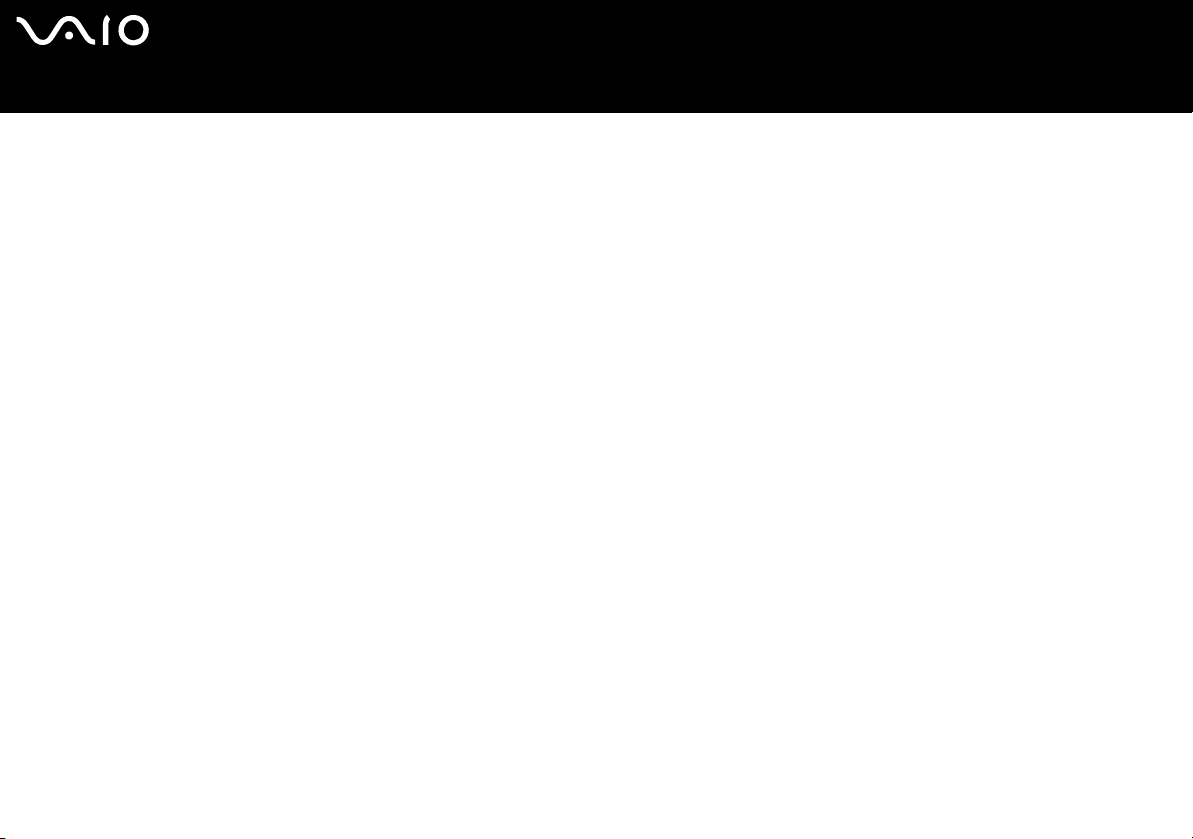
nN
12
Antes del uso
❑ Angulo de visión de la pantalla del ordenador – Utilice la función de inclinación de la pantalla para encontrar la mejor
posición. Puede reducir la tensión en los ojos y la fatiga muscular ajustando la inclinación de la pantalla hasta la posición
adecuada. También puede ajustar el brillo de la pantalla.
❑ Iluminación – Elija una ubicación donde las lámparas y ventanas no causen resplandor ni se reflejen en la pantalla. Utilice
iluminación indirecta para evitar puntos brillantes en la pantalla. También puede adquirir accesorios de pantalla que reducen
el resplandor. Una iluminación adecuada aumenta el confort y la eficacia en el trabajo.
❑ Colocación de una pantalla externa – Cuando utilice una pantalla externa, colóquela a una distancia cómoda para la vista.
Cuando se siente delante del monitor, asegúrese de que la pantalla está al nivel de los ojos o ligeramente por debajo.
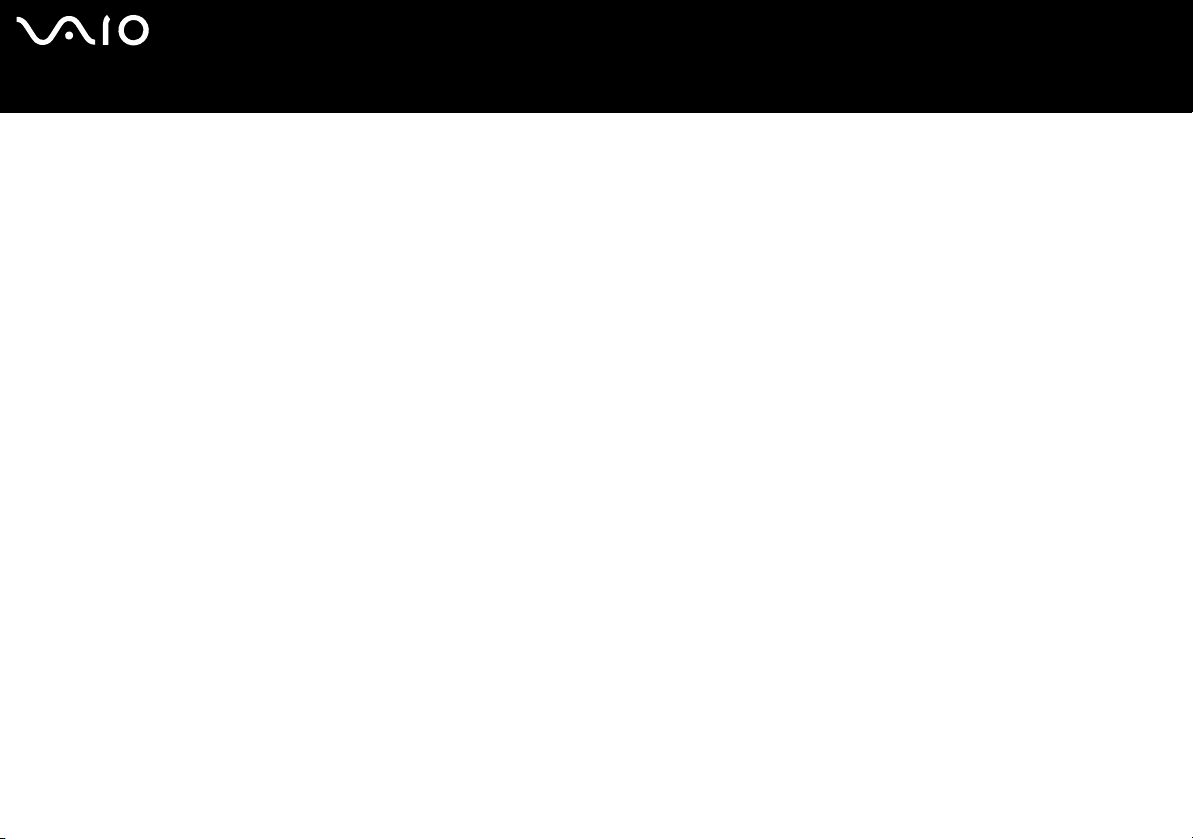
Introducción
Este sección describe cómo iniciarse en el uso del ordenador VAIO.
❑ Sobre los indicadores luminosos (página 14)
❑ ¿Cómo conectar una fuente de alimentación? (página 15)
❑ ¿Cómo utilizar el paquete de batería? (página 16)
❑ Apagado seguro del ordenador (página 23)
nN
13
Introducción
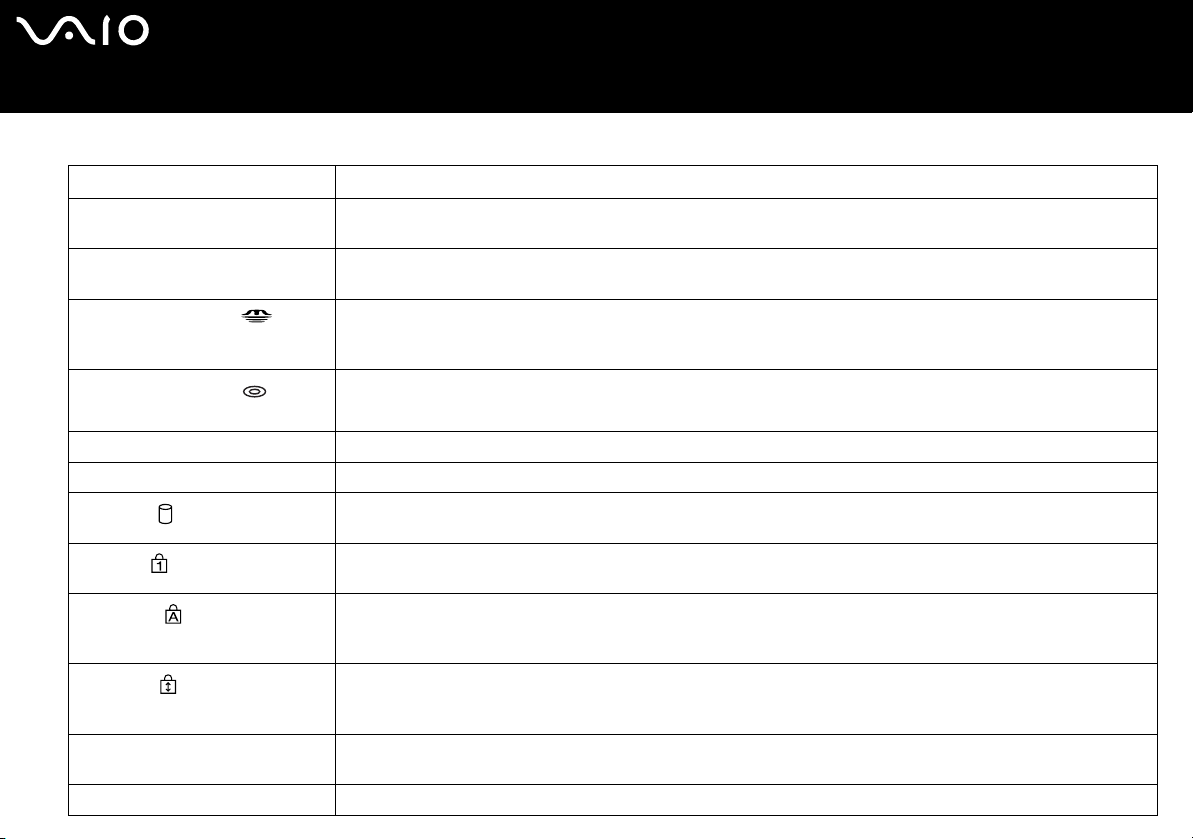
Introducción
Sobre los indicadores luminosos
Indicador Funciones
Potencia 1 Se ilumina cuando el ordenador está encendido, parpadea cuando está en modo Suspender y se apaga cuando el
ordenador está en modo Hibernar o apagado.
Batería e Se ilumina cuando el ordenador utiliza la batería como fuente de alimentación, parpadea una vez cuando el nivel
de carga de la batería está bajo y parpadea dos veces cuando la batería se está cargando.
Memory Stick Pro/Duo
Unidad de disco óptico
(sólo serie VGN-A)
Silencio % (sólo serie VGN-A) Se ilumina cuando se apaga el volumen.
Brillo 8 (sólo serie VGN-A) Se ilumina cuando la pantalla está en la máxima intensidad de brillo.
Disco duro
Bloq Núm
Bloq Mayús
Bloq Despl
Bluetooth Se ilumina cuando el interruptor WIRELESS (inalámbrico) está en la posición ON y la tecnología Bluetooth está
WIRELESS LAN Se ilumina cuando la LAN inalámbrica está funcionando.
Se ilumina durante la lectura o la escritura de datos en el Memory Stick. (No active el modo Suspender ni apague
el ordenador cuando el indicador esté encendido). Cuando el indicador está apagado, el Memory Stick no se está
usando.
Se ilumina durante la lectura o la escritura en el disco óptico. Cuando el indicador está apagado, el disco óptico no
se está usando.
Se ilumina durante la lectura o la escritura de datos en el disco duro. (No active el modo Suspender ni apague el
ordenador cuando el indicador esté encendido).
Pulse la tecla Bloq Núm para activar el teclado numérico. Púlsela de nuevo para desactivar el teclado numérico.
El teclado numérico no se encuentra activo cuando el indicador está apagado.
Pulse la tecla Bloq Mayús para escribir en mayúsculas. Las letras aparecerán en minúsculas si presiona la tecla
Mayús con el indicador encendido. Pulse de nuevo la tecla Bloq Mayús para apagar el indicador. Al apagar el
indicador de Bloq Mayús, se vuelve a la escritura normal.
Pulse la tecla Bloq Despl para cambiar el desplazamiento por la pantalla. Al apagar el indicador de Bloq Despl,
se vuelve al desplazamiento normal. Las funciones de la tecla Bloq Despl varían según el programa que esté
utilizando y no funcionan con todos los programas.
activada.
nN
14
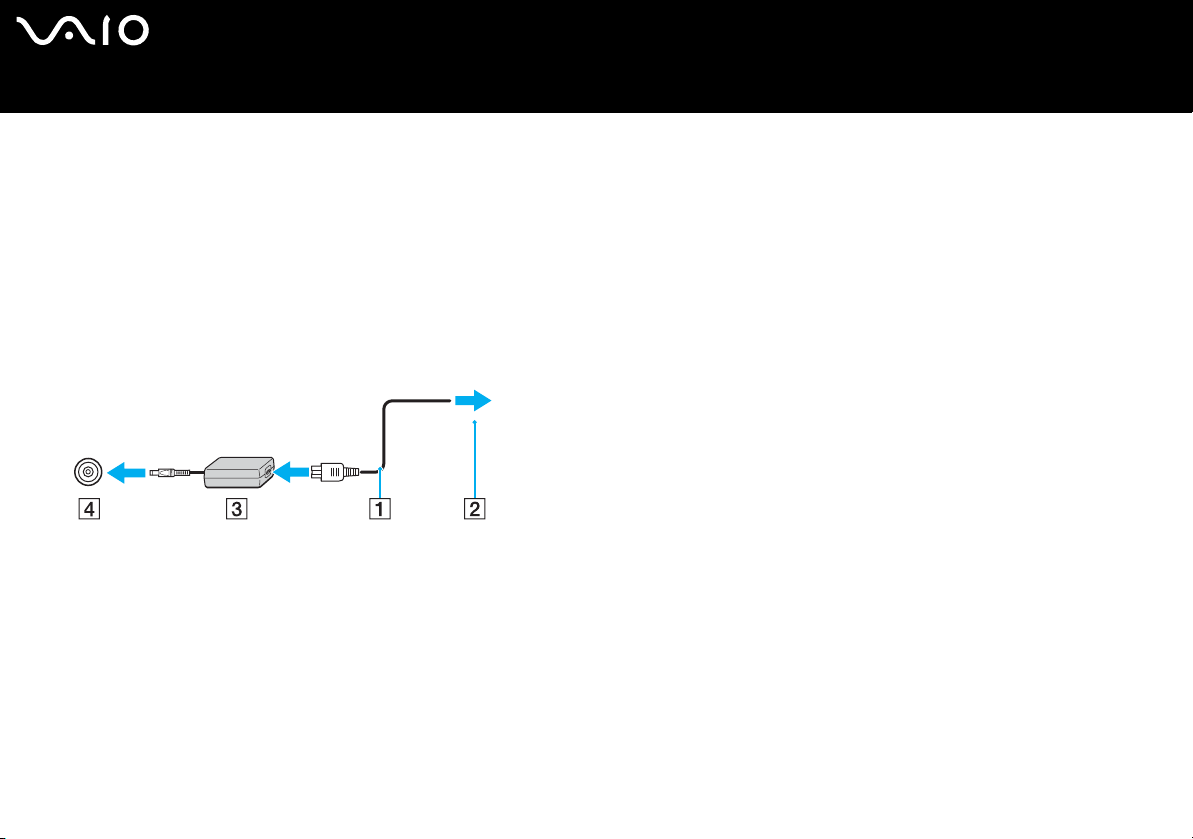
¿Cómo conectar una fuente de alimentación?
Como fuente de alimentación se puede utilizar un adaptador CA o un paquete de batería recargable.
¿Cómo utilizar el adaptador de CA?
Para utilizar el adaptador de CA
1 Enchufe un extremo del cable de alimentación (1) en el adaptador CA.
2 Enchufe el otro extremo del cable de alimentación en una toma de corriente CA (2).
3 Enchufe el cable del adaptador de CA (3) al puerto de entrada de CC (4) del ordenador.
!
La forma de la clavija de entrada de CC varía en función del adaptador de CA.
nN
15
Introducción
✍
Utilice su ordenador únicamente con el adaptador CA suministrado.
Para desconectar el ordenador completamente de la alimentación eléctrica, desenchufe el adaptador de CA.
Asegúrese de que el enchufe sea fácilmente accesible.
Si no va a utilizar el adaptador de CA durante un largo periodo de tiempo, ponga su ordenador en el modo Hibernar. Véase ¿Cómo utilizar el modo Hibernar?
(página 125) Este modo de ahorro de energía le ahorra el tiempo de apagado usado de la forma normal.
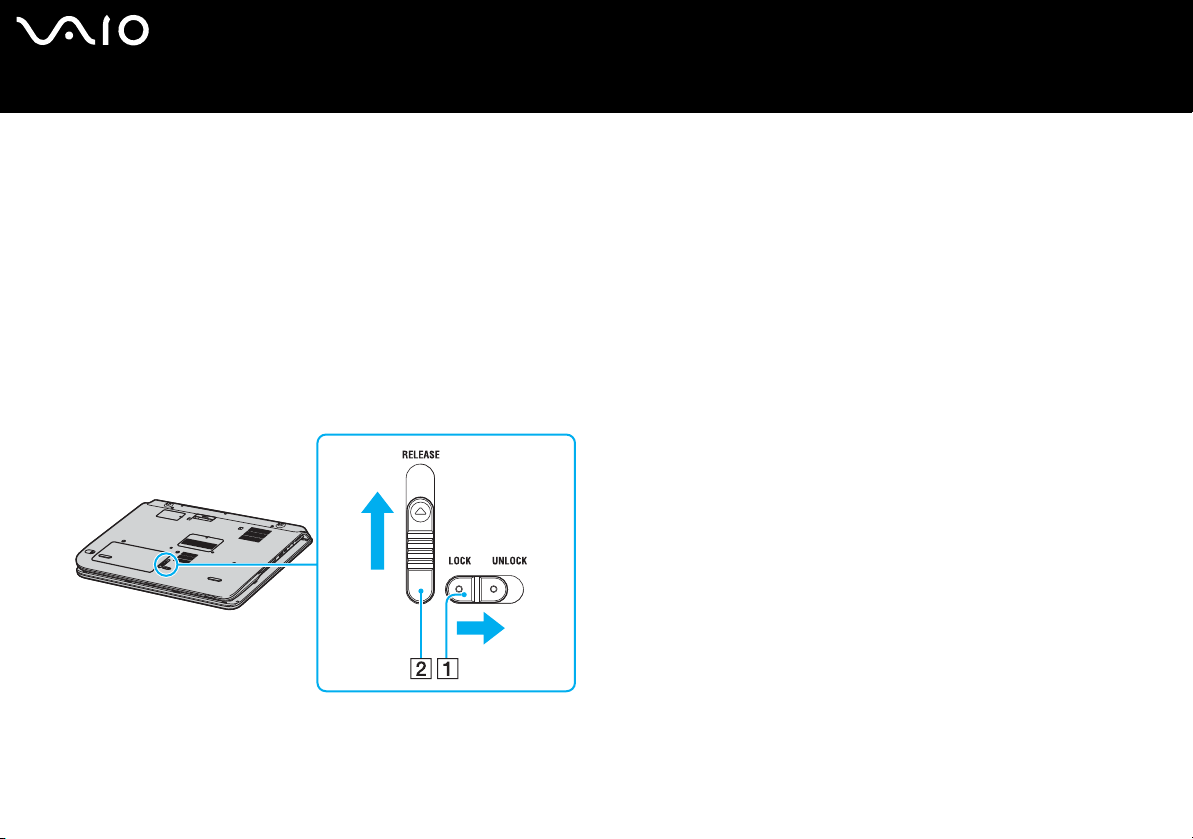
Introducción
¿Cómo utilizar el paquete de batería?
En el momento de la adquisición, el paquete de batería suministrado con su ordenador no está completamente cargado.
¿Cómo instalar el paquete de batería?
Para instalar el paquete de batería
Modelos de la serie VGN-A
1 Apague el ordenador y cierre la pantalla LCD.
2 Deslice la palanca LOCK/UNLOCK (1) de la parte inferior del ordenador hasta la posición UNLOCK.
3 Deslice la palanca RELEASE (2) de la parte inferior del ordenador hasta la posición RELEASE.
nN
16
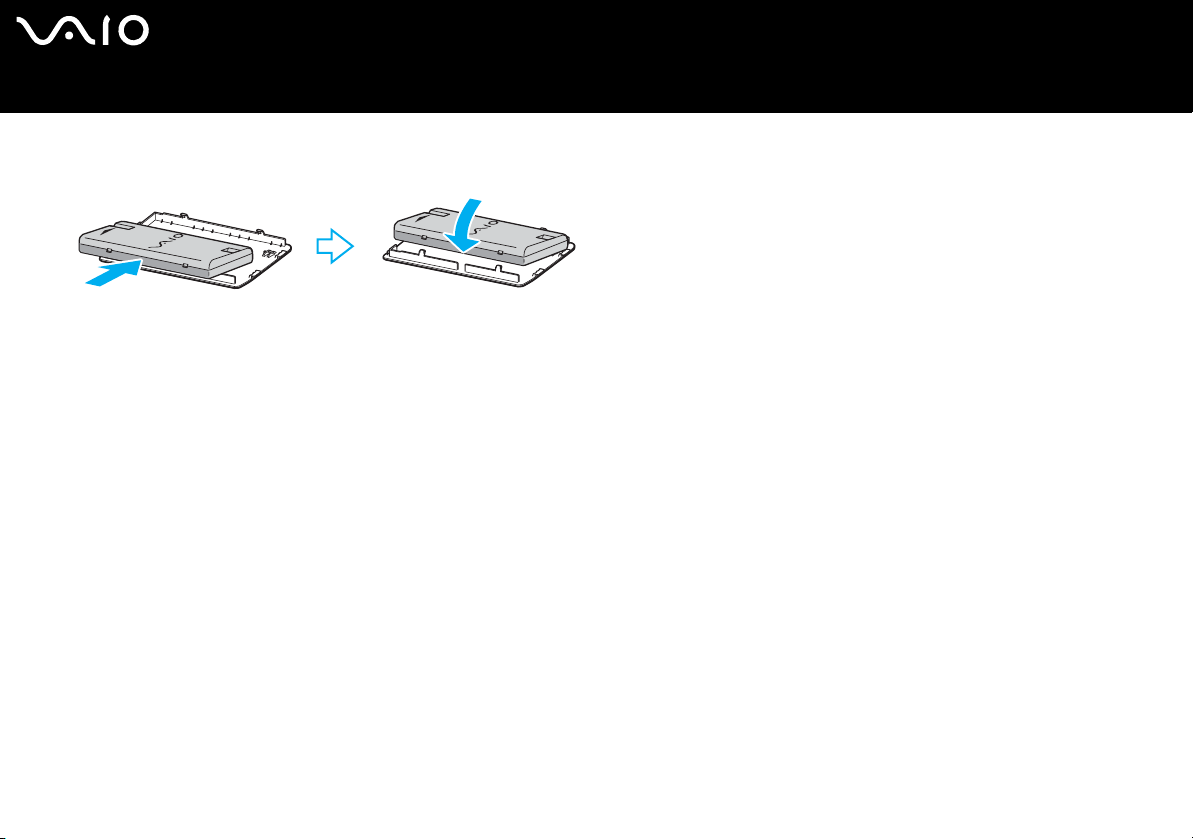
Introducción
4 Retire la tapa del compartimento de la batería.
5 Deslice la batería en la tapa del compartimento de la batería.
6 Gire la batería unida a la tapa del compartimento de la batería.
7 Inserte en la muesca la lengüeta de la tapa del compartimento de la batería, y empuje hacia abajo la batería en el
compartimento hasta que encaje en su lugar.
8 Deslice la palanca LOCK/UNLOCK a la posición LOCK para asegurar la batería en el ordenador.
nN
17
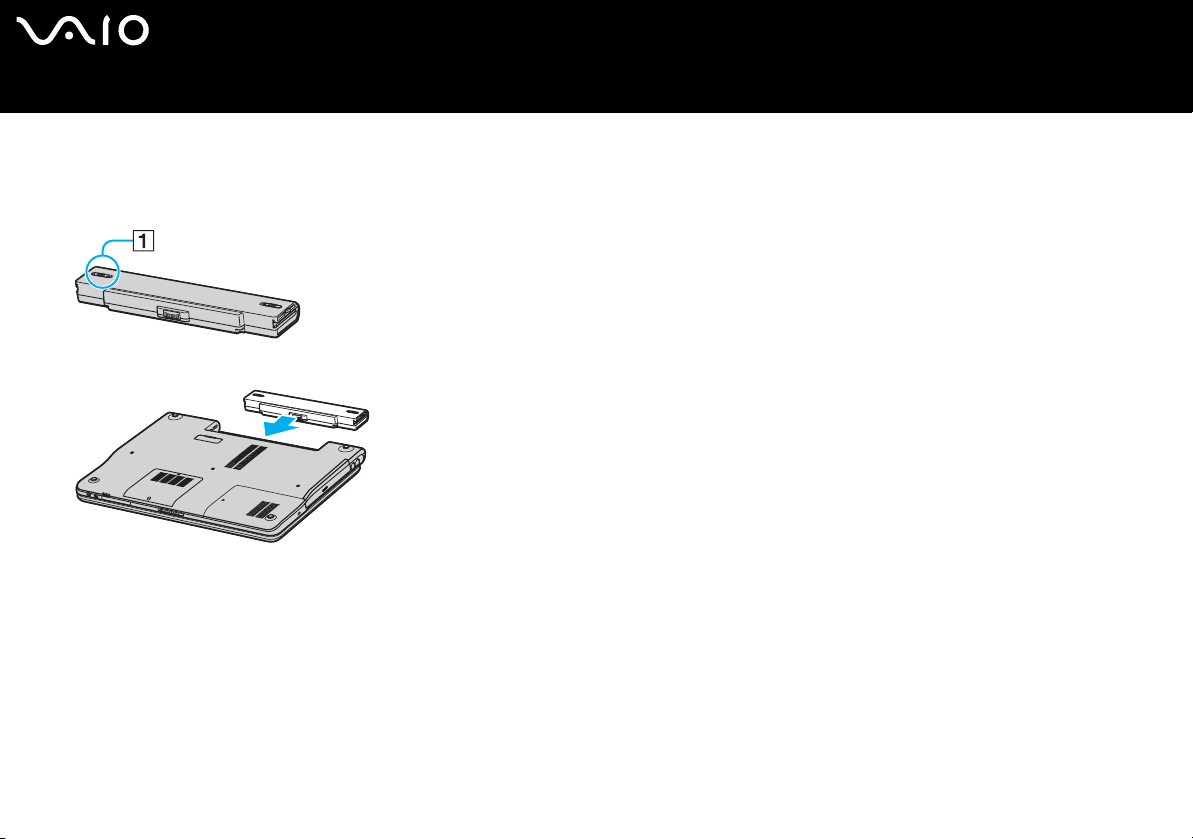
Modelos de la serie VGN-FS
1 Apague el ordenador y cierre la pantalla LCD.
2 Deslice el conmutador de bloqueo a la posición UNLOCK
3 Introduzca la batería en el compartimento de la batería hasta que encaje con un clic.
4 Deslice el conmutador de bloqueo hasta la posición LOCK, para asegurar el paquete de batería al ordenador.
nN
18
Introducción
✍
Cuando el ordenador esté directamente conectado a la alimentación CA y tenga instalado un paquete de batería, utilizará la alimentación de la toma de CA.
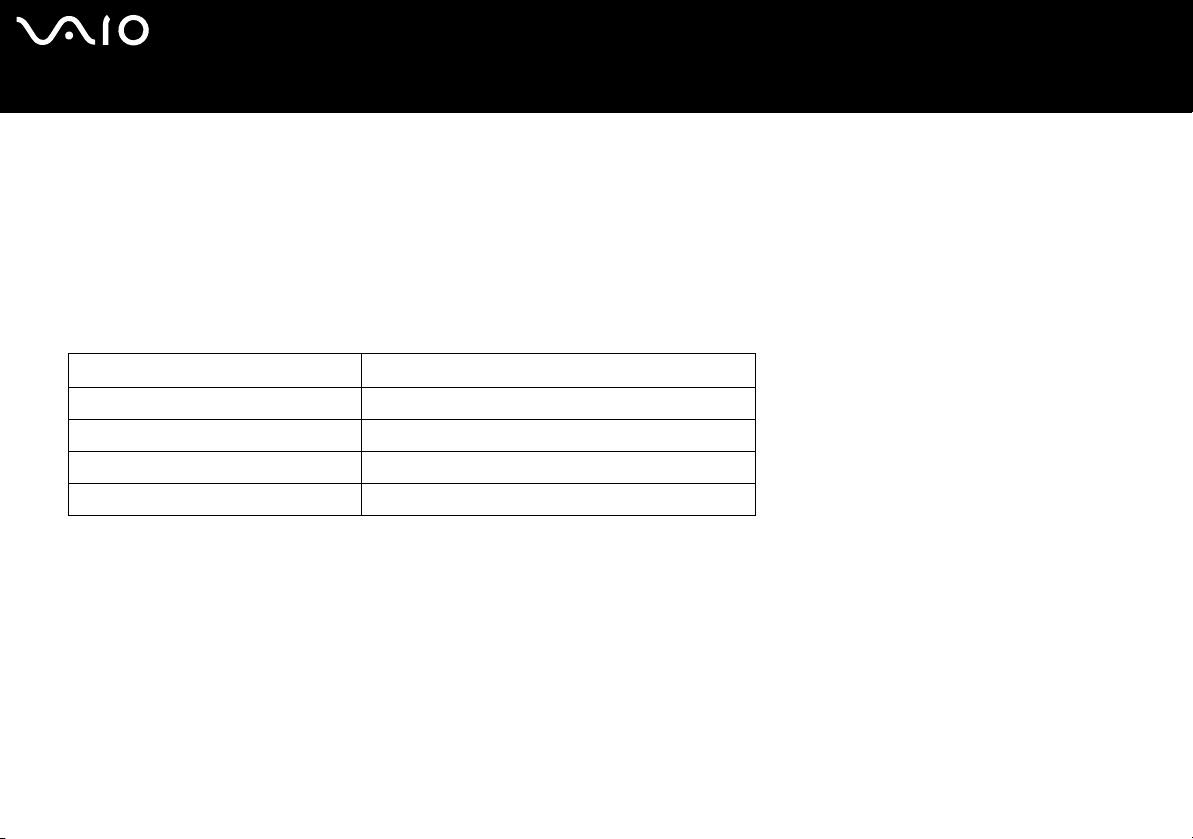
Introducción
¿Cómo cargar el paquete de batería?
En el momento de la adquisición, el paquete de batería suministrado con su ordenador no está completamente cargado.
Para cargar el paquete de batería
1 Instale el paquete de batería.
2 Conecte el adaptador CA al ordenador.
El ordenador carga automáticamente la batería (el indicador de la batería parpadea con un patrón de parpadeo doble
mientras se carga la batería).
Estado del indicador de la batería Significado
Encendido El ordenador está utilizando la energía de la batería.
Parpadeo simple La batería se está agotando.
Parpadeo doble La batería se está cargando.
Apagado El ordenador está utilizando la energía CA.
nN
19
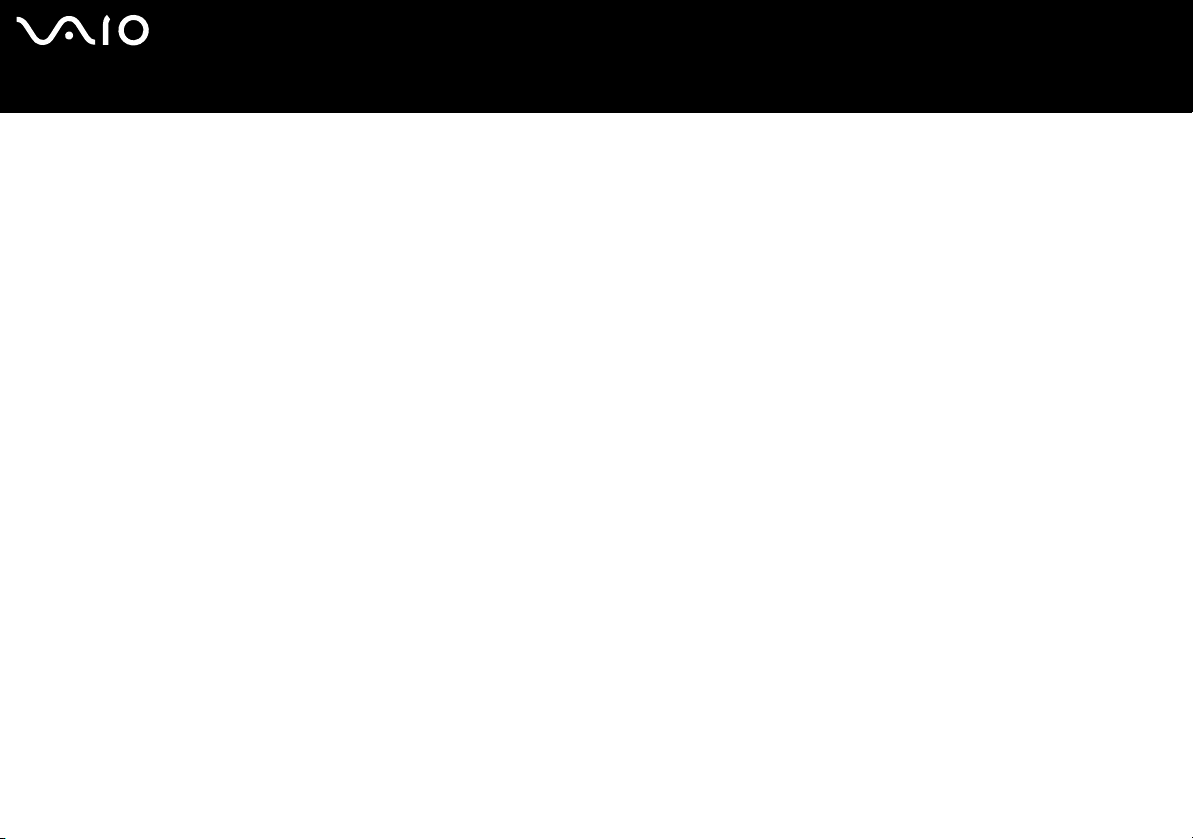
Introducción
✍
Cuando el nivel de carga de la batería es bajo, tanto el indicador de la batería como el de encendido parpadean.
Mantenga el paquete de batería instalado en el ordenador mientras esté conectado directamente a la alimentación de CA. El paquete de batería seguirá
cargándose mientras utiliza el ordenador.
Si el nivel de la batería cae por debajo del 10 %, debe conectar el adaptador de CA para recargar la batería, o apagar el ordenador e instalar una batería
completamente cargada.
El paquete de batería suministrado con el ordenador es del tipo litio y puede recargarse en cualquier momento. El hecho de cargar una batería parcialmente
descargada no afecta a su vida útil.
El indicador de la batería se ilumina mientras se utiliza el paquete de batería como fuente de alimentación. Cuando la vida útil de la batería esté casi agotada,
los indicadores de la batería y de encendido comenzarán a destellar.
Para algunas aplicaciones de software y ciertos dispositivos periféricos, su ordenador podría no acceder al modo Hibernar cuando la batería esté
descargada. Para evitar la pérdida de datos cuando se utiliza la batería como fuente de alimentación, debería guardar frecuentemente sus datos y activar
manualmente un modo de administración de energía, tal como Suspender o Hibernar. Si la batería se agota cuando su ordenador entre en el modo
Suspender, perderá todos los datos que no haya guardado. Será imposible volver al anterior estado de trabajo. Para evitar la pérdida de datos, debe guardar
los datos frecuentemente.
Cuando el ordenador esté directamente conectado a la alimentación CA y tenga instalado un paquete de batería, utilizará la alimentación de la toma de CA.
nN
20
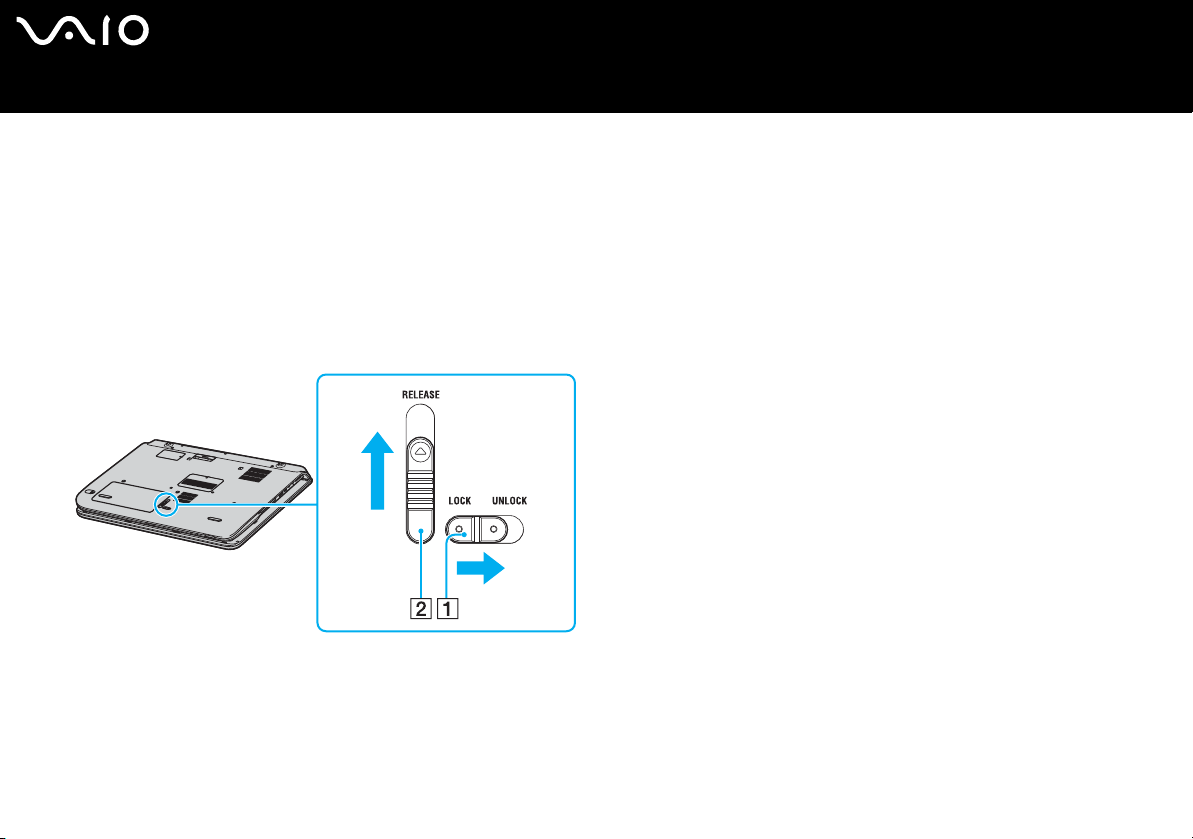
¿Cómo extraer el paquete de batería?
Para extraer el paquete de batería
Modelos de la serie VGN-A
1 Apague el ordenador y cierre la pantalla LCD.
2 Deslice la palanca LOCK/UNLOCK (1) de la parte inferior del ordenador hasta la posición UNLOCK.
3 Deslice la palanca RELEASE (2) de la parte inferior del ordenador hasta la posición RELEASE.
El borde derecho de la tapa del compartimento de la batería se empuja hacia arriba.
nN
21
Introducción
4 Levante el borde para retirar la tapa del compartimento de la batería.
5 Abra las lengüetas de la tapa del compartimento de la batería para liberar la batería y retirarla de la tapa del compartimento
de la batería.
6 Inserte diagonalmente en las muescas las lengüetas de la tapa del compartimento de la batería, y empuje la tapa en el
compartimento hasta que encaje en su lugar.
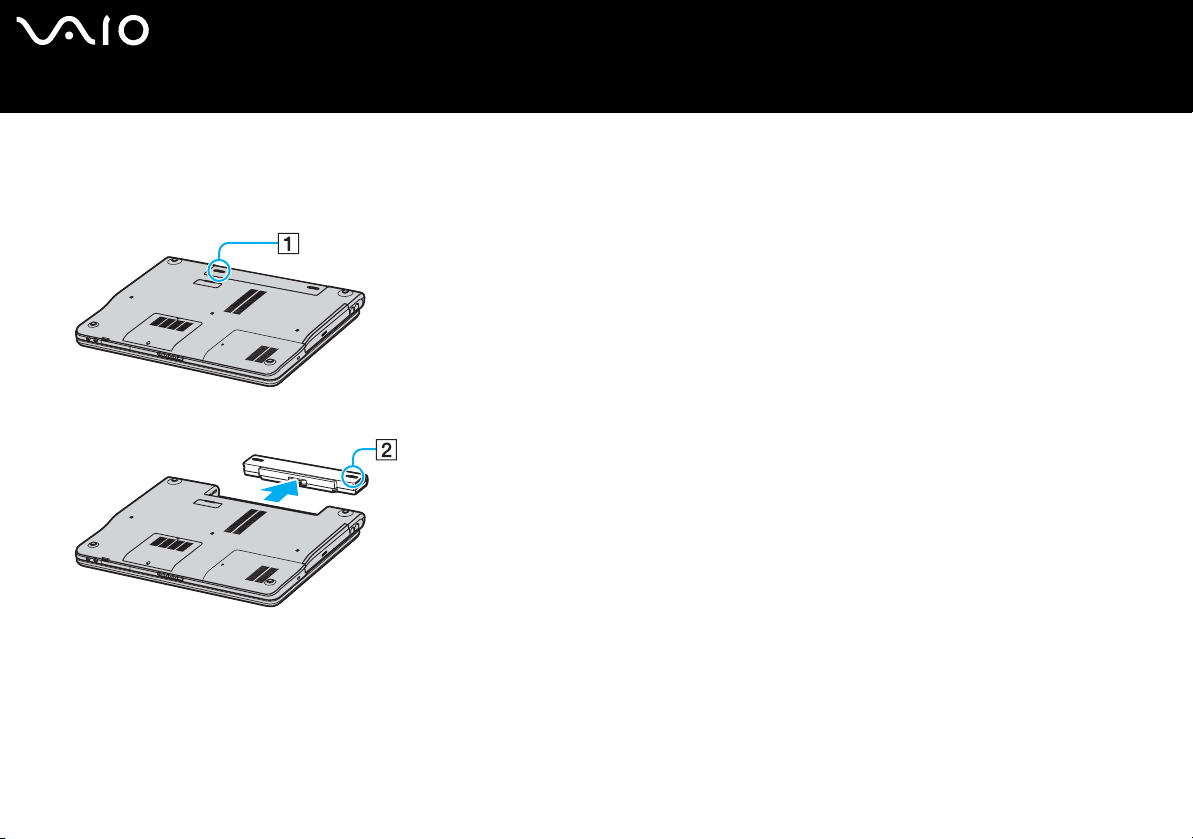
Modelos de la serie VGN-FS
1 Apague el ordenador y cierre la pantalla LCD.
2 Deslice el conmutador de bloqueo a la posición UNLOCK
3 Deslice y sujete la palanca de liberación (2), y extraiga la batería del ordenador.
nN
22
Introducción
✍
Podrá perder información tanto si retira el paquete de batería mientras el ordenador está encendido y no está conectado al adaptador de CA, como si retira
el paquete de batería mientras el ordenador está en modo Suspender.
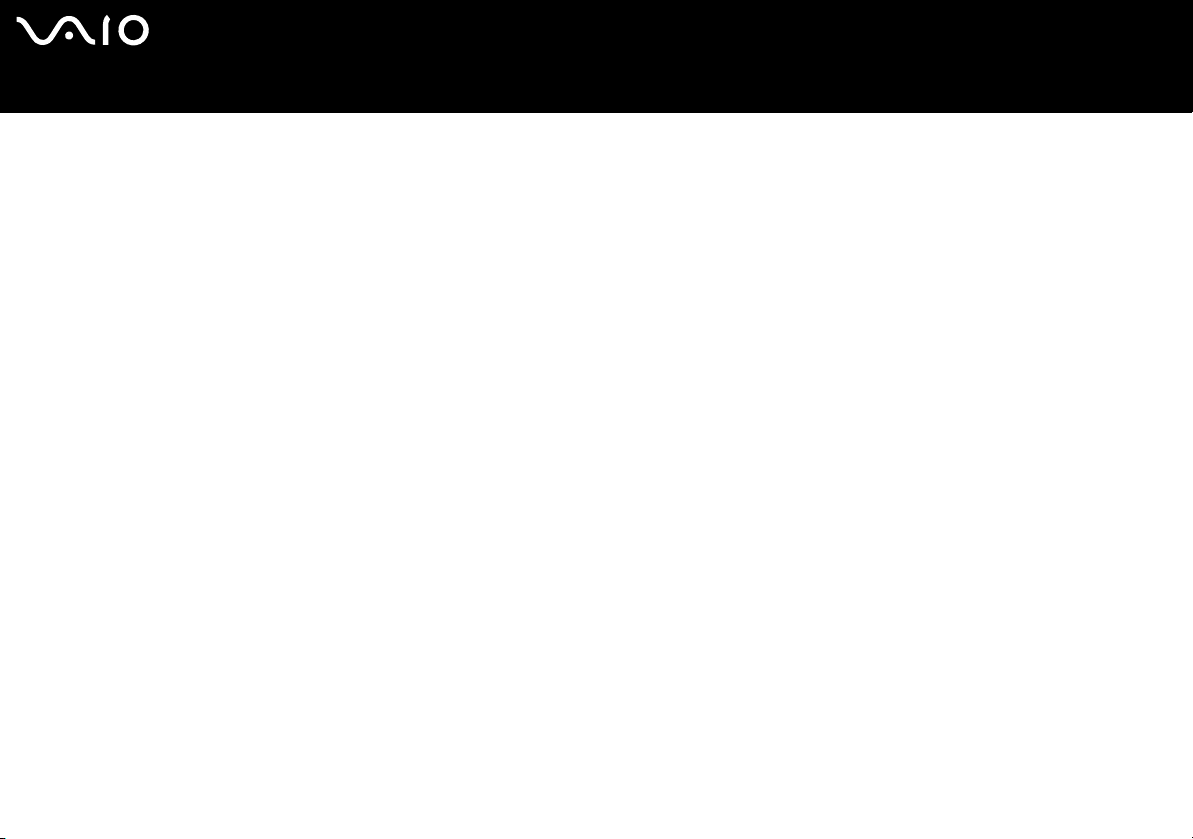
nN
23
Introducción
Apagado seguro del ordenador
Para evitar la pérdida de información que no ha sido guardada, asegúrese de que apaga el ordenador de modo seguro, como se
indica a continuación.
Para apagar el ordenador
1 Desactive los dispositivos periféricos conectados al ordenador.
2 Haga clic en Inicio y después en Apagar equipo.
A continuación, se mostrará la ventana Apagar equipo.
3 Haga clic en Apagar.
4 Responda a los mensajes de advertencia sobre el guardado de documentos o la existencia de otros usuarios, y espere a
que el ordenador se apague automáticamente.
El indicador de encendido se apagará.
✍
Consulte la Guía para solución de problemas impresa si surgen problemas durante el apagado del ordenador.
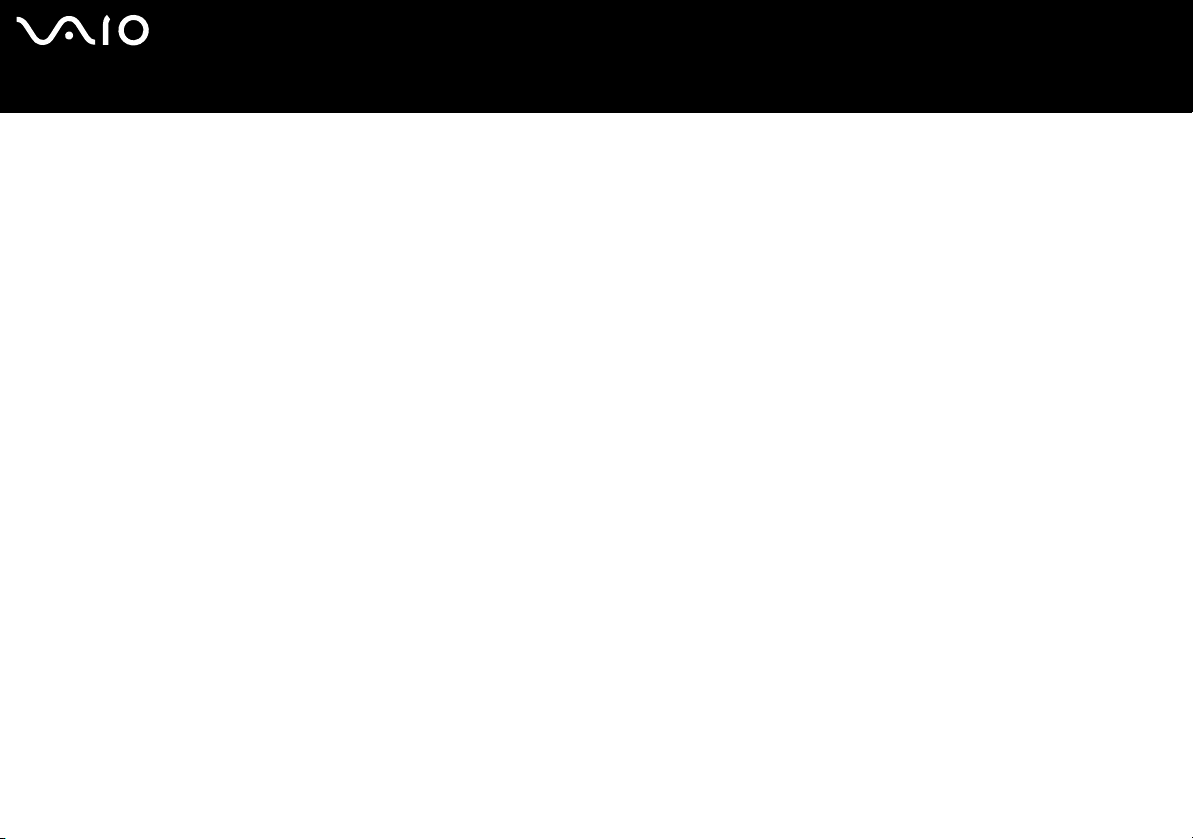
nN
24
¿Cómo utilizar el ordenador VAIO?
¿Cómo utilizar el ordenador VAIO?
Tras leer y entender la información de la hoja impresa de Especificaciones, podrá comenzar a utilizar el ordenador con total
seguridad y confianza.
Para descubrir cómo obtener el máximo rendimiento de su ordenador VAIO, consulte las secciones enumeradas a continuación.
❑ ¿Cómo utilizar el teclado? (página 25)
❑ ¿Cómo utilizar el Touchpad? (página 27)
❑ ¿Cómo utilizar los botones de función especial? (página 28)
❑ ¿Cómo utilizar la unidad de disco óptico? (página 30)
❑ ¿Cómo utilizar la función TV? (sólo para determinados modelos) (página 38)
❑ ¿Cómo utilizar las PC Cards? (página 39)
❑ ¿Cómo utilizar el soporte Memory Stick ? (página 43)
❑ ¿Cómo conectarse a Internet? (página 47)
❑ ¿Cómo utilizar la LAN inalámbrica (WLAN)? (página 48)
❑ ¿Cómo utilizar la función Bluetooth? (sólo para determinados modelos) (página 57)
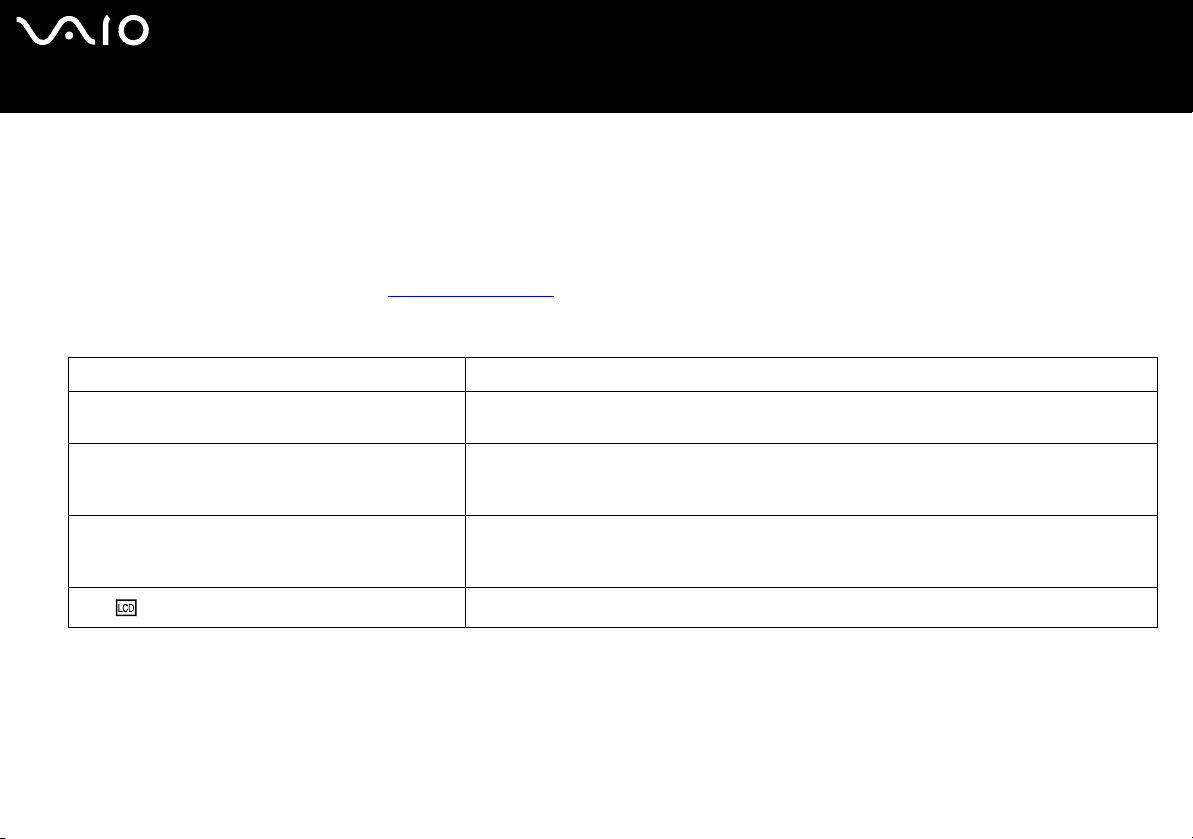
nN
25
¿Cómo utilizar el ordenador VAIO?
¿Cómo utilizar el teclado?
El teclado es muy similar al de un ordenador de escritorio, pero tiene teclas adicionales que realizan tareas específicas del
modelo.
Para obtener más información acerca de las teclas estándar, vea el Centro de Ayuda y soporte técnico de Windows y haga
clic en el vínculo Personalizar el equipo.
Asimismo, en el sitio web de VAIO-Link (www.vaio-link.com
Combinaciones y funciones con la tecla Fn
Combinaciones/Características Funciones
Fn + % (F2): interruptor del altavoz
(sólo serie VGN-FS)
Fn + 2 (F3/F4): volumen del altavoz
(sólo serie VGN-FS)
Fn + 8 (F5/F6): control del brillo Ajusta el brillo de la pantalla LCD.
Fn + /T (F7): cambiar a la pantalla externa
Enciende y apaga los altavoces incorporados y los auriculares.
Ajusta el volumen del altavoz incorporado.
Para aumentar el volumen, pulse Fn+F4 y luego M o ,, o mantenga pulsado Fn+F4.
Para disminuir el volumen, pulse Fn+F3 y luego m o <, o mantenga pulsado Fn+F3.
Para aumentar la intensidad del brillo, pulse Fn+F6 y luego M o ,, o mantenga pulsado Fn+F6.
Para disminuir la intensidad del brillo, pulse Fn+F5 y luego m o <, o mantenga pulsado Fn+F5.
Conmuta entre LCD, dispositivo externo (p. ej. monitor) y LCD y dispositivo externo.
) podrá encontrar información en un glosario sobre el uso del teclado.
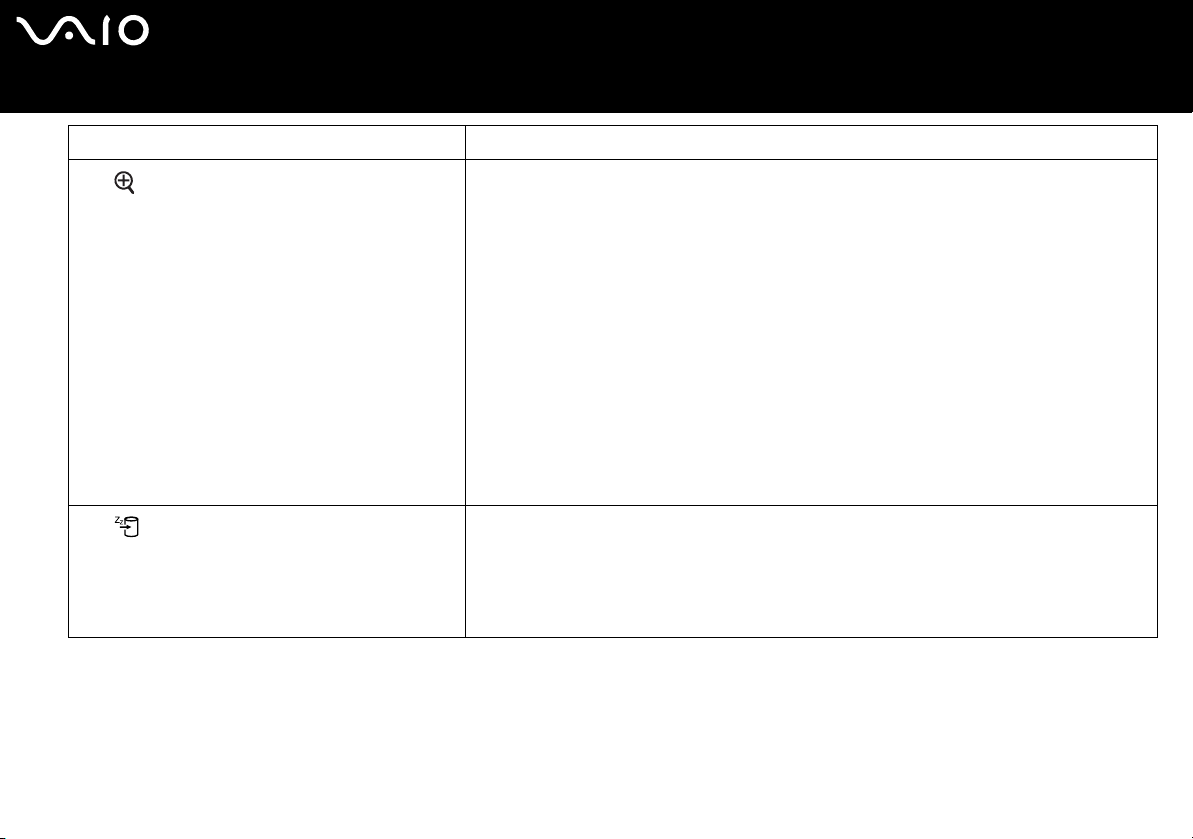
Combinaciones/Características Funciones
Fn + (F10): zoom (sólo serie VGN-FS)
Fn + (F12): Hibernar
Cambia la resolución de la pantalla para ampliar o restaurar la visualización de la pantalla.
✍
Las resoluciones predeterminadas de la visualización estándar y la ampliada son las siguientes:
Vista estándar: 1280 x 800 píxeles
Vista ampliada: 1024 x 600 píxeles
La visualización ampliada no es tan clara como la visualización estándar, ya que se implementa aplicando una
resolución inferior a la pantalla LCD con una resolución superior.
Esta combinación de teclas está deshabilitada durante la reproducción de vídeo. Asegúrese de cerrar este tipo
de programas antes de pulsar la combinación de teclas.
Es posible que la combinación de teclas no funcione con imágenes cuando aumenta la visualización de la
pantalla al cambiar la resolución.
La ubicación y el tamaño de las ventanas del software pueden cambiar cuando la visualización de la pantalla
se amplía o cuando se vuelve a la visualización estándar, debido a que al pulsar la combinación de teclas la
resolución cambia.
Cuando se amplía la vista de la pantalla LCD, al cambiar la vista al monitor externo se deshabilita la función y
se restaura la visualización original.
Proporciona el nivel más bajo de consumo de energía. Cuando se ejecuta este comando,
el estado del sistema y de los dispositivos periféricos se guarda en el disco duro y se apaga la
potencia. Para que el sistema regrese al estado original, encienda el sistema con el interruptor
de encendido.
Para obtener más detalles sobre la gestión de la energía, consulte la sección ¿Cómo utilizar los
modos de ahorro de energía? (página 122)
nN
26
¿Cómo utilizar el ordenador VAIO?
✍
Algunas funciones no están disponibles hasta que se ejecuta Windows.
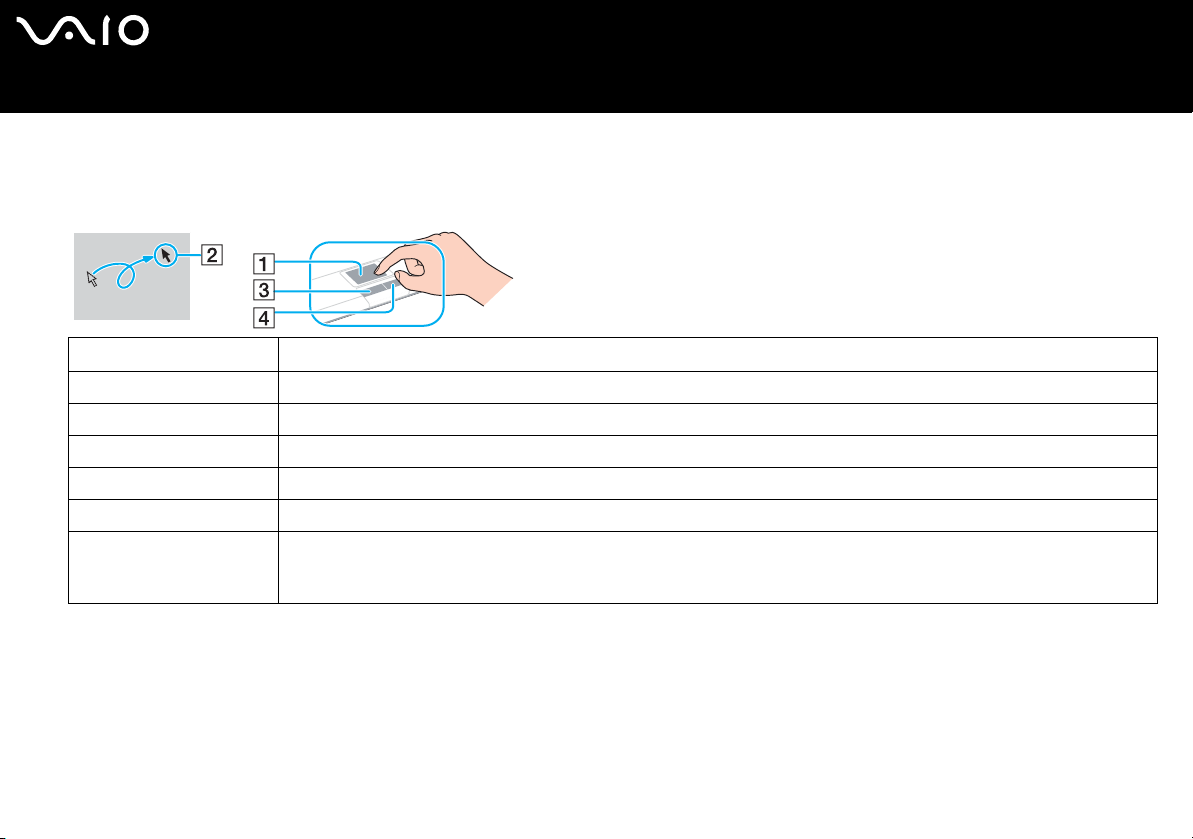
nN
27
¿Cómo utilizar el ordenador VAIO?
¿Cómo utilizar el Touchpad?
El teclado contiene un dispositivo señalador, el touchpad (1). Con el touchpad puede apuntar hacia los objetos de la pantalla,
seleccionarlos, arrastrarlos y desplazarlos.
Acción Descripción
Apuntar Deslice un dedo por el touchpad para colocar el puntero (2) sobre un elemento u objeto.
Hacer clic Pulse una vez el botón izquierdo (3).
Doble clic Pulse dos veces el botón izquierdo.
Clic con el botón derecho Pulse una vez el botón derecho (4). En muchas aplicaciones, con esta acción se visualiza un menú de método abreviado.
Arrastrar Deslice un dedo mientras pulsa el botón izquierdo.
Desplazar Mueva el dedo por el borde derecho del touchpad para desplazarse verticalmente. Mueva el dedo por la parte inferior para
desplazarse horizontalmente (la función de desplazamiento está disponible sólo con aplicaciones que admitan la función de
desplazamiento del touchpad).
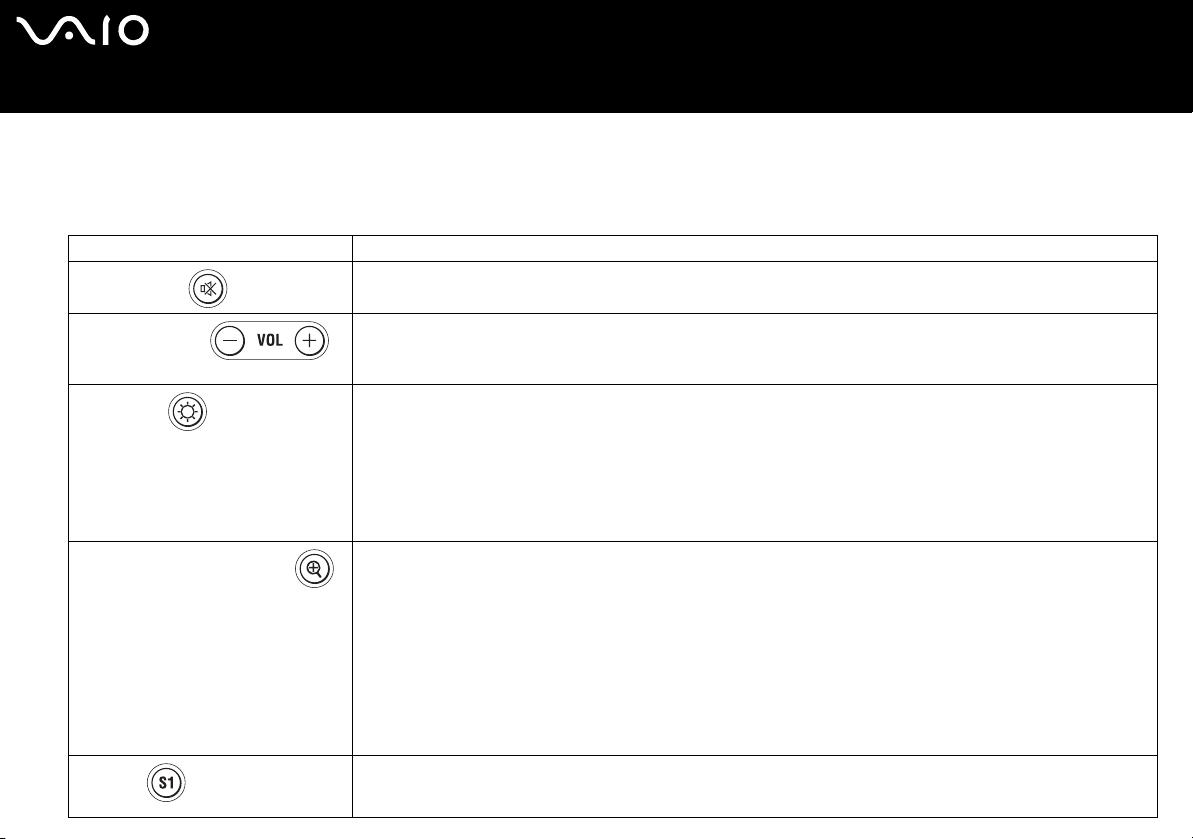
¿Cómo utilizar el ordenador VAIO?
¿Cómo utilizar los botones de función especial?
Su ordenador VAIO dispone de botones especiales que facilitan el uso de funciones específicas del ordenador.
Modelos de la serie VGN-A
Botón de función especial Funciones
Enciende y apaga el volumen. El LED se enciende cuando se apaga el volumen.
Botón Silencio
Aumentan y reducen el volumen.
Botones Volumen
(Bajar volumen y Subir volumen)
Puede aumentar y reducir la intensidad del brillo. Cuando la pantalla tiene la máxima intensidad de brillo,
Botón Brillo
Botón Magnify screen (Zoom) :
el indicador LED se enciende.
Sensor automático de luminancia:
De forma predeterminada, el sensor luminoso detecta el brillo del exterior y el brillo de la pantalla se ajusta en
función de aquél. Este ajuste sólo se aplica cuando la pantalla está establecida en el modo de brillo automático.
Pulse el botón de brillo para establecer el modo de brillo automático de la pantalla. Para ver cómo ajustar el nivel
general del modo de brillo automático, consulte Configuración del ordenador con VAIO Control Center
(página 120).
Cambia la resolución de la imagen en todas las aplicaciones, excepto en las que utilizan el reproductor de DVD.
Las resoluciones predeterminadas de la vista estándar y la vista ampliada dependen del modelo, según la lista
siguiente. Para ver cuál es el tipo de pantalla LCD de su ordenador, consulte Pantalla LCD en la hoja impresa de
Especificaciones.
❑ Modelos con la pantalla LCD WUXGA
Vista estándar: 1920 x 1200 píxeles
Vista ampliada: 1280 x 768 píxeles
❑ Modelos con la pantalla LCD WXGA+
Vista estándar: 1440 x 900 píxeles
Vista ampliada: 1024 x 600 píxeles
nN
28
Botón S1 :
El botón S1, de forma predeterminada, inicia el software VAIO Zone. Asimismo podrá vincular a estos botones
de método abreviado cualquier otra acción que usted ejecute con frecuencia. Consulte Configuración del
ordenador con VAIO Control Center (página 120).
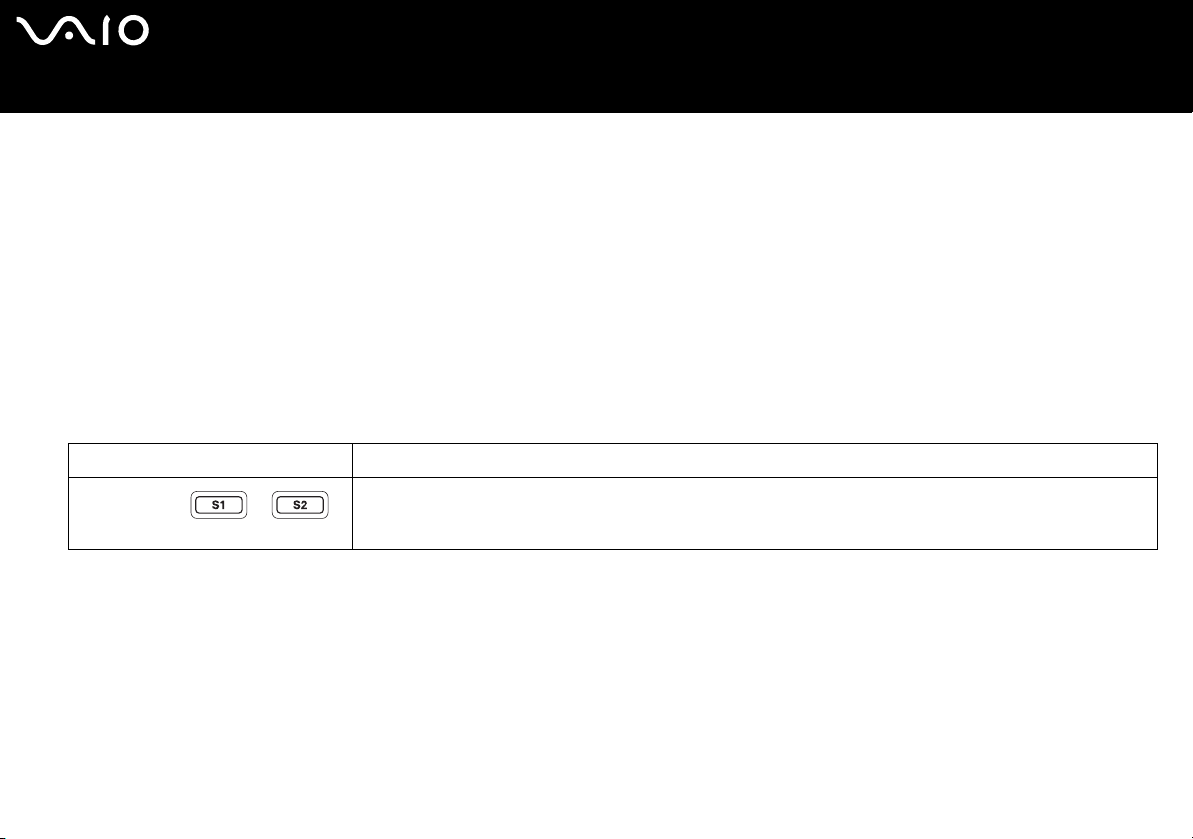
¿Cómo utilizar el ordenador VAIO?
✍
Cuando se conecta un monitor externo al ordenador, el botón Magnify screen aparece desactivado.
La vista ampliada no es tan clara como la vista estándar.
Al pulsar el botón Magnify screen cambia la resolución, lo que puede afectar a los programas en ejecución que no admitan el cambio de resolución.
Asegúrese de cerrar este tipo de programas antes de pulsar el botón Magnify screen.
Es posible que el botón Magnify screen no funcione con imágenes cuando aumenta la visualización de la pantalla al cambiar la resolución.
El tamaño y ubicación de las ventanas de software pueden cambiar cuando se amplía la visualización de pantalla o se restaura la visualización estándar.
Cuando se amplía la vista de la pantalla LCD, al cambiar la vista al monitor externo se deshabilita la función y se restaura la vista original.
Modelos de la serie VGN-FS
Botón de función especial Funciones
Botones S1/S2
Por defecto, el botón S1 enciende y apaga el volumen, y el botón S2 cambia la salida en pantalla entre LCD y
dispositivo externo. Asimismo podrá vincular a estos botones de método abreviado cualquier otra acción que
usted ejecute con frecuencia. Consulte Configuración del ordenador con VAIO Control Center (página 120).
nN
29
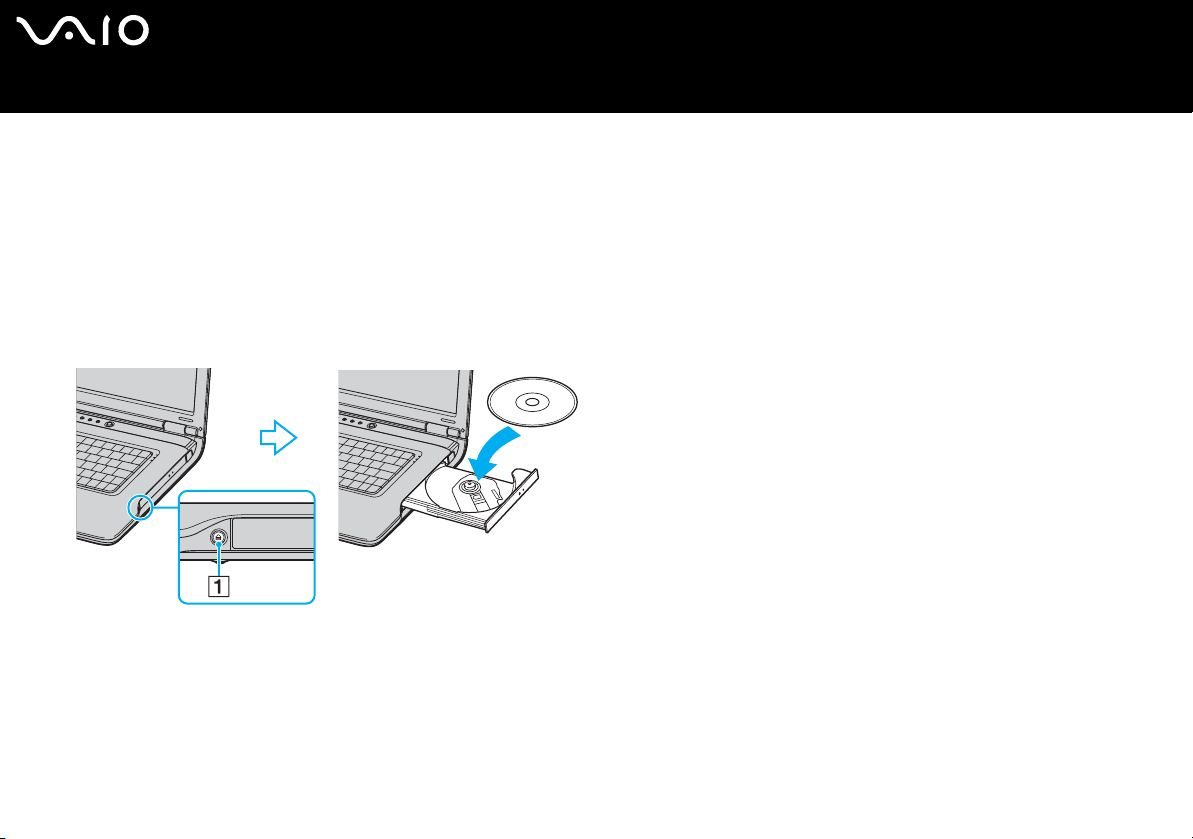
¿Cómo utilizar el ordenador VAIO?
¿Cómo utilizar la unidad de disco óptico?
El ordenador VAIO dispone de una unidad de disco óptico.
Para insertar un disco
1 Encienda el ordenador.
2 Pulse el botón de expulsión (1) para abrir la unidad de disco.
La bandeja se desliza hacia afuera.
3 Coloque un disco en el centro de la bandeja, con la etiqueta orientada hacia arriba, hasta que encaje con un clic.
nN
30
4 Cierre la bandeja empujándola con suavidad.
!
No extraiga el disco óptico cuando el ordenador se encuentre en el modo de ahorro de energía (Suspender o Hibernar) ya que podría ocasionar fallos en
el ordenador.
